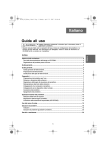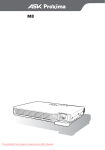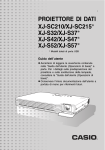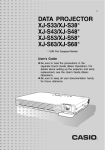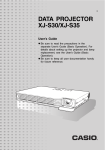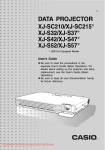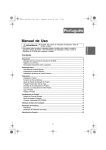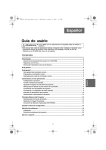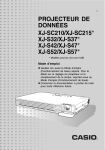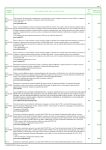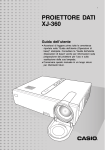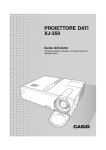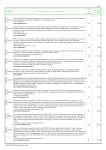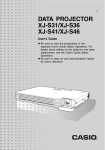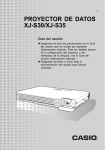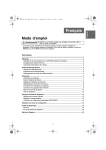Download 1 Premere il tasto
Transcript
Infocus IN15_UG_I.book Page 1 Wednesday, October 24, 2007 2:09 PM Italiano Guida all uso Avvertimento z Leggere l'opuscolo contenente le istruzioni per la sicurezza, prima di approntare il proiettore. Indice Apertura della confezione.............................................................................................................. 2 Uso della documentazione dell’utente sul CD-ROM..................................................................... 2 Registrazione del prodotto presso InFocus .................................................................................. 2 Informazioni importanti sulla lampada .......................................................................................... 2 Guida generale................................................................................................................................ 3 Guida generale................................................................................................................................ 3 Guida generale del telecomando.................................................................................................. 5 Preparazione del telecomando ..................................................................................................... 5 Sostituzione della pila del telecomando........................................................................................ 6 Preparativi ....................................................................................................................................... 7 Preparazione del proiettore per l’uso............................................................................................ 7 Distanza e dimensioni dello schermo ........................................................................................... 7 Regolazione dell’angolo di elevazione del proiettore.................................................................... 8 Retroproiezione (dal retro dello schermo) .................................................................................... 8 Collegamento di un computer al proiettore................................................................................... 9 Collegamento ad un dispositivo video normale ............................................................................ 9 Accensione del proiettore ........................................................................................................... 10 Spegnimento del proiettore......................................................................................................... 12 Operazioni basilari del proiettore ............................................................................................... 13 Selezione della fonte di ingresso ................................................................................................ 13 Regolazione dell’immagine proiettata......................................................................................... 13 Correzione della distorsione trapezoidale (KEYSTONE)............................................................ 14 Uso del menu di setup ................................................................................................................. 15 Soluzione di problemi .................................................................................................................. 16 Indicatori ..................................................................................................................................... 16 Soluzione di problemi riguardanti il proiettore............................................................................. 20 Servizio e assistenza.................................................................................................................... 22 1 Italiano • Questo manuale tratta solo le operazioni di base, inclusa la configurazione del proiettore e le funzioni di base dell'unità. Per informazioni più dettagliate, vedere la Guida di riferimento sul CD-ROM fornito a corredo con il proiettore. Infocus IN15_UG_I.book Page 2 Wednesday, October 24, 2007 2:09 PM Apertura della confezione Apertura della confezione Quando si apre la confezione del proiettore, controllare che siano presenti tutti gli articoli elencati di seguito. Telecomando PROIETTORE Cavo di alimentazione CA • • • • • • Cavo video Batteria (CR2025) (inserita nel telecomando) Cavo mini D-sub Custodie morbide (proiettore e cavi) CD-ROM contenente la Guida di riferimento Guida utente cartacea Opuscolo sulla sicurezza Opuscolo della garanzia Scheda di registrazione Uso della documentazione dell’utente sul CD-ROM Il CD-ROM fornito a corredo con il proiettore ha un file in formato PDF denominato "Guida di riferimento" che contiene le spiegazioni dettagliate delle operazioni con il proiettore. Per poter leggere la Guida di riferimento è necessario aver installato Adobe® Reader® sul computer. Se il programma non è installato, visitare il sito www.adobe.com, scaricare Adobe Acrobat Reader e installarlo. Registrazione del prodotto presso InFocus È veloce, facile e sicura. Attivare la garanzia per assicurarsi di avere diritto all'assistenza. Inoltre si riceveranno offerte e avvisi relativi ad aggiornamenti gratuiti del prodotto. Andare a www.infocus.com/register Informazioni importanti sulla lampada La lampada installare in origine nel proiettore è il modello SP-LAMP-035, progettata per l'utilizzo su scrivania (non capovolta). Non utilizzare questa lampada in installazioni a soffitto (capovolte). Per il montaggio a soffitto (capovolto), utilizzare invece il modello di lampada SP-LAMP-036, che è progettata specificatamente per questo impiego. Utilizzando una lampada errata si otterrà una vita inferiore della lampada e si invalida la garanzia della stessa (inoltre la lampada sbagliata potrebbe causare danni al proiettore, invalidando anche la sua garanzia). Vedere l'opuscolo con le istruzioni sulla sicurezza per informazioni importanti correlate alla sicurezza quando si monta il proiettore a soffitto. 2 Infocus IN15_UG_I.book Page 3 Wednesday, October 24, 2007 2:09 PM Guida generale Guida generale Guida generale [Davanti/Parte superiore/Lato sinistro] Aperture di aspirazione Pannello tasti e indicatori Pulsante di sblocco piedino di regolazione elevazione Copriobiettivo Ricevitore di segnali di comando a distanza Obiettivo di proiezione [Pannello tasti e indicatori] Tasto di messa a fuoco ([FOCUS]) Tasto di esecuzione ([Enter])* Indicatore di errore (TEMP) Indicatore di lampada (LAMP) Indicatore di alimentazione/attesa (POWER/STANDBY) Tasto di menu ([MENU]) Tasto di alimentazione ([ ]) Tasto di uscita ([ESC]) Tasto di selezione ingresso ([INPUT]) Tasto di regolazione automatica dell’immagine ([AUTO]) Tasti del cursore Tasto di zoom ([ZOOM]) * Sul tasto di esecuzione del proiettore non è stampato nulla. Quando si incontra [ENTER] in questo manuale, significa che si deve premere il tasto di esecuzione del proiettore o il tasto [ENTER] del telecomando. Avvertimento z Non guardare mai nell’obiettivo mentre il proiettore è acceso. z Non lasciare mai che le aperture di aspirazione e di scarico rimangano ostruite, e accertarsi che attorno al proiettore ci sia uno spazio libero di almeno 30 cm. Aperture ostruite possono causare un accumulo di calore all’interno, comportando il rischio di incendi e problemi di funzionamento. z Non toccare mai le aree attorno alle aperture di scarico. Queste aree possono riscaldarsi notevolmente, provocando lesioni da ustioni se toccate. 3 Italiano Aperture di scarico Infocus IN15_UG_I.book Page 4 Wednesday, October 24, 2007 2:09 PM Guida generale [Fondo] Piedino di regolazione elevazione Coperchio del vano lampada Pulsante di sblocco piedino di regolazione elevazione Piedini di regolazione elevazione sinistro, destro (2) [Retro, Terminali] Terminale di ingresso RGB (RGB) Foro per dispositivo antifurto Aperture di aspirazione Ricevitore di segnali di comando a distanza Connettore di alimentazione Terminale di ingresso video (VIDEO) Avvertimento z nell'improbabile eventualità che la lampada si rompa, possono essere espulsi frammenti dal proiettore. Non sostare sotto il proiettore quando è acceso. Per ulteriori informazioni consultare l'opuscolo contenente le istruzioni per la sicurezza. z Il foro per dispositivo antifurto serve per il collegamento di una catena antifurto. 4 Infocus IN15_UG_I.book Page 5 Wednesday, October 24, 2007 2:09 PM Guida generale Guida generale del telecomando Tasto di selezione ingresso ([INPUT]) Emettitore di segnali di comando a distanza CLASS 1 LED PRODUCT (PRODOTTO LED CLASSE 1) Tasto di regolazione automatica dell’immagine ([AUTO]) ]) Tasto di soppressione immagine ([BLANK]) Tasti di zoom +/– ([ZOOM +]/[ZOOM –]) Tasto di blocco ([FREEZE]) Tasti di messa a fuoco [FOCUS S]/[FOCUS T] Tasto di modo di colore ([COLOR MODE]) Tasti di zoom digitale +/– ([D-ZOOM +]/[D-ZOOM –]) Tasto di menu ([MENU]) Tasti di correzione distorsione trapezoidale +/– ([KEYSTONE +]/[KEYSTONE –]) Tasti del cursore Tasto di puntatore ([POINTER]) Tasto di luminosità ([BRIGHT]) (tasto [ ]) Tasto di esecuzione ([ENTER]) (tasto di selezione tipo di puntatore ([STYLE])) Tasto di ecomodo ([ECO]) (tasto [ ]) Tasto di uscita ([ESC]) Tasto di rapporto di formato ([ASPECT]) (tasto [ ]) Tasto di funzione ([FUNC]) Preparazione del telecomando Al telecomando è fornita una pila di prova. Prima di usare il telecomando per la prima volta, rimuovere il foglietto di isolamento pila dal retro del telecomando. z Per evitare che la pila si scarichi, conservare il telecomando in modo che i suoi tasti non vengano premuti inavvertitamente. 5 Italiano Tasto di alimentazione ([ Infocus IN15_UG_I.book Page 6 Wednesday, October 24, 2007 2:09 PM Guida generale Sostituzione della pila del telecomando Prima di poter usare il telecomando per la prima volta, è necessario inserire la pila ad esso fornita in dotazione. 1. Attenzione RISCHIO DI ESPLOSIONE SE LA PILA VIENE SOSTITUITA CON UN’ALTRA DEL TIPO SBAGLIATO. SMALTIRE LE PILE USATE SECONDO LE ISTRUZIONI. Attenzione Un utilizzo errato di una pila potrebbe essere causa di perdite di liquido dalla pila, con conseguente contaminazione dell’area attorno alla pila, o causa dell’esplosione della pila stessa, con il conseguente rischio di incendi e lesioni fisiche. Fare attenzione ad osservare sempre le seguenti avvertenze. z Accertarsi che la pila sia orientata correttamente quando la si inserisce. z Usare esclusivamente la pila del tipo specificato per l’uso con il telecomando. Agganciare l’unghia sulla scanalatura del portapila sul retro del telecomando. Tenendo premuto il dispositivo di sblocco sul lato (), estrarre il portapila (). 2. 1 2 3. Reinserire il portapila nel telecomando. 6 Collocare la pila (CR2025) sul portapila. z Accertarsi che il lato positivo (+) della pila sia rivolto verso l’alto (in modo che sia visibile). Fare attenzione a non installare la pila capovolta. Infocus IN15_UG_I.book Page 7 Wednesday, October 24, 2007 2:09 PM Preparativi Preparativi Preparazione del proiettore per l’uso Collocare il proiettore su una scrivania, un tavolo o un supporto che siano saldi e orizzontali. Accertarsi di lasciare uno spazio sufficiente sui lati e sul retro del proiettore per assicurare una ventilazione appropriata. z Le illustrazioni sottostanti mostrano in che modo deve essere orientato il proiettore per offrire una proiezione ottimale in rapporto allo schermo. Vista di fianco Vista dall’alto II centro dell’obiettivo del proiettore deve essere allineato con il centro orizzontale dello schermo. Italiano Schermo Schermo Accertarsi che il proiettore si trovi ad angolo retto rispetto allo schermo. z Durante l’uso, è possibile collocare il proiettore su una superficie inclinata fino ad un massimo di 30 gradi verso l’alto o verso il basso. Non collocare mai il proiettore su una superficie che è inclinata più di 30 gradi, o inclinata completamente verso sinistra o verso destra. Tali condizioni potrebbero far esplodere la lampada o causare una riduzione della durata della lampada, e potrebbero inoltre essere causa di problemi di funzionamento. z La gamma di Correzione distors trapez automatica del proiettore va da 0 a +30 gradi. Se la superficie su cui si sta proiettando è inclinata verso il basso orizzontalmente, usare la Correzione distors trapez manuale (pagina 14) per correggere l’immagine. Distanza e dimensioni dello schermo Dimensione della diagonale Pollici cm Distanza minima (m) 40 60 80 100 150 200 102 152 203 254 381 508 1,1 1,7 2,3 2,8 4,3 5,7 Distanza di proiezione approssimativa Distanza Distanza Distanza massima (m) minima (piedi) massima (piedi) 2,2 3,4 4,5 5,6 8,5 11,3 3,61 5,58 7,55 9,19 14,11 18,70 7,22 11,15 14,76 18,37 27,89 37,07 z Notare che le distanze sopra riportate sono esclusivamente a scopo di riferimento. Calcolatrice interattiva del rapporto dimensione-distanza schermo Andare a www.infocus.com/calculator 7 Infocus IN15_UG_I.book Page 8 Wednesday, October 24, 2007 2:09 PM Preparativi Regolazione dell’angolo di elevazione del proiettore È possibile cambiare l’angolo di elevazione del proiettore nella gamma da 0 a 12 gradi. È anche possibile eseguire una regolazione di precisione per l’angolo di elevazione per i lati sinistro e destro, se necessario. Per cambiare l’angolo di elevazione del proiettore 1. Alzare il davanti del proiettore e premere il pulsante di sblocco. z Alzare il davanti del proiettore e premere il pulsante di sblocco. z Accertarsi di premere il pulsante di sblocco prima di provare ad abbassare il piedino di regolazione elevazione. Tirando il piedino senza premere la leva di sblocco si può danneggiare il piedino. 2. 3. 4. Tenendo premuto il pulsante di sblocco, alzare e abbassare il davanti del proiettore fino a quando il piedino di regolazione elevazione è approssimativamente della lunghezza necessaria. Rilasciare il pulsante di sblocco per bloccare il piedino di regolazione elevazione nella sua posizione attuale. Usare i piedini di regolazione elevazione sinistro e destro per regolare ancora più precisamente l’angolo di elevazione. z I piedini di regolazione sinistro e destro sono destinati esclusivamente per una regolazione più precisa. Non provare a ruotarli eccessivamente. Eseguendo ciò è possibile che un piedino di regolazione possa distaccarsi. Stringendo troppo forte un piedino di regolazione, si può causare un suo bloccaggio. Girare per regolare l’allineamento orizzontale. z Per reinserire il piedino di regolazione elevazione, tenere premuto il pulsante di sblocco e far scorrere il piedino di regolazione elevazione all’interno del proiettore. Non tentare mai di cambiare forzatamente la posizione del piedino di regolazione elevazione senza premere il pulsante di sblocco. Retroproiezione (dal retro dello schermo) Nel caso della retroproiezione, l’orientamento sinistra/destra è opposto a quello per la proiezione frontale, pertanto è necessario configurare conformemente il menu di setup. Per informazioni più dettagliate sulle operazioni, vedere la Guida di riferimento sul CD-ROM fornito a corredo con il proiettore. 8 Infocus IN15_UG_I.book Page 9 Wednesday, October 24, 2007 2:09 PM Preparativi Collegamento di un computer al proiettore È possibile usare il proiettore per proiettare l’immagine dell’uscita video da un computer. z Spegnere sempre il proiettore e il computer prima di collegarli. Proiettore Terminale di ingresso RGB Computer Italiano al terminale di controllo (terminale di uscita RGB analogica) Cavo mini D-sub fornito in dotazione Collegamento ad un dispositivo video normale È possibile usare il proiettore per proiettare l’immagine da una piastra video, un televisore, una videocamera o un altro dispositivo video. z Spegnere sempre il proiettore e il dispositivo video prima di collegarli. Proiettore Cavo video reperibile in commercio al terminale di uscita video Dispositivo video Cavo video fornito in dotazione z È possibile usare il cavo video fornito in dotazione per eseguire il collegamento ad un terminale di uscita video tipo pin jack (RCA). Quando si collega una videocamera o un altro dispositivo video muniti di apposito terminale di uscita video, usare l’apposito cavo fornito in dotazione al dispositivo video. Per i dettagli, consultare la documentazione allegata al dispositivo video. z Il terminale di ingresso RGB può dell'apparecchio video utilizzando più dettagliate, vedere la sezione Guida di riferimento sul CD-ROM essere collegato al terminale video Component un adattatore acquistabile separatamente. Per informazioni "Collegamento a un dispositivo di uscita video" della fornito a corredo con il proiettore. 9 Infocus IN15_UG_I.book Page 10 Wednesday, October 24, 2007 2:09 PM Preparativi Accensione del proiettore Prima di eseguire una qualsiasi delle operazioni descritte in questa sezione, accertarsi di preparare innanzitutto il proiettore per l’uso e di collegarlo ad un dispositivo di uscita. Avvertenze sul cavo di alimentazione CA z Usare il cavo di alimentazione fornito in dotazione al proiettore. z Accertarsi di usare una fonte di alimentazione con una tensione identica a quella specificata per il proiettore. z Non condividere la presa che fornisce l’alimentazione al proiettore con altri dispositivi. Se si usa una prolunga, accertarsi che l’amperaggio della prolunga sia compatibile con il valore di consumo di corrente di questo proiettore. z Non usare mai il cavo di alimentazione mentre esso è ancora legato. z Non collocare mai oggetti sopra il cavo di alimentazione e non calpestare mai il cavo. z Non tirare mai il cavo di alimentazione. Per scollegarlo, afferrarne la spina. z Usare una presa di corrente situata a portata di mano che sia facilmente raggiungibile quando si ha bisogno di scollegare il proiettore. Per accendere il proiettore 1. Usare il cavo di alimentazione CA fornito in dotazione per collegare il proiettore ad una presa di corrente. z Il collegamento ad una presa di corrente fa illuminare in ambra i tre indicatori sulla parte superiore del proiettore. Dopo un po’, due degli indicatori si spengono e soltanto l’indicatore POWER/STANDBY rimane illuminato in ambra, a indicare lo stato di attesa. z Notare che il proiettore non si accende se si preme il tasto [ ] (alimentazione) mentre tutti e tre gli indicatori sono illuminati in ambra. Attendere fino a quando il proiettore è entrato nello stato di attesa prima di tentare di accenderlo. Connettore di alimentazione Cavo di alimentazione CA fornito in dotazione La forma della spina dipende dall’area geografica. z Questo prodotto è stato progettato anche per il sistema di distribuzione alimentazione IT con tensione di fase a fase di 230 V. 2. 3. 4. Accendere il computer o il dispositivo video che è collegato al proiettore. Se il copriobiettivo del proiettore è chiuso, aprirlo. z Non tentare di forzare l’apertura del copriobiettivo oltre la posizione orizzontale. In tal modo si crea il rischio di malfunzionamento. Premere il tasto [ ] (alimentazione). z Questa operazione fa lampeggiare in verde l’indicatore POWER/STANDBY, condizione che indica che il proiettore si sta riscaldando. z Dopo che il riscaldamento è terminato, l’indicatore POWER/STANDBY smette di lampeggiare e rimane illuminato in verde, e il proiettore inizia a proiettare un’immagine dal dispositivo ad esso collegato. z La finestra “Language” (Lingua) sarà proiettata la prima volta che si accende il proiettore. Usare il procedimento descritto in “Specificazione della lingua per la visualizzazione dei messaggi” a pagina 11 per configurare le impostazioni per la lingua. 10 Infocus IN15_UG_I.book Page 11 Wednesday, October 24, 2007 2:09 PM Preparativi z Se l’ecomodo è attivato, l’indicatore LAMP si illuminerà in verde quando il riscaldamento inizia. z Se il proiettore è caldo quando si collega il cavo di alimentazione CA ad una presa di corrente, il proiettore entrerà nello stato di raffreddamento. Lo stato di raffreddamento è indicato dall’indicatore POWER/STANDBY lampeggiante in arancione. Notare che il proiettore non si accenderà fino a quando il raffreddamento non è terminato, anche se si preme il tasto [ ] (alimentazione). Il proiettore si accenderà ed entrerà nello stato di attesa dopo che il raffreddamento è terminato. Specificazione della lingua per la visualizzazione dei messaggi 1. 2. Usare i tasti del cursore [S] e [T] per evidenziare la lingua che si desidera usare. Premere il tasto [ENTER]. Accensione diretta È possibile configurare il proiettore in modo che esso si accenda automaticamente appena lo si collega ad una fonte di alimentazione. Con questa funzione di “Accensione istantanea”, non è neppure necessario premere il tasto [ ] (alimentazione). Per abilitare l’accensione diretta, visualizzare il menu di setup, e quindi cambiare l’impostazione “Accensione istantanea” in “Sì”. z Quando l’accensione diretta è abilitata, non lasciare il proiettore collegato ad una presa di corrente mentre esso è spento. Se si fa ciò, esso (e la lampada) potrebbe accendersi automaticamente quando l’alimentazione viene ripristinata dopo essere stata interrotta in seguito ad un’interruzione di corrente, allo scatto dell’interruttore automatico, ecc. z L’accensione diretta fa accendere il proiettore automaticamente appena esso viene collegato ad una presa di corrente. Ciò riduce notevolmente il lasso di tempo necessario per i preparativi per iniziare a proiettare. Notare, tuttavia, che la sequenza di avvio vera e propria (Stato di attesa J Accensione J Riscaldamento J Inizio proiezione) che il proiettore effettua è la stessa, a prescindere da se la funzione di accensione diretta è abilitata o disabilitata. L’unica differenza consiste in ciò che dà il via alla sequenza (il collegamento alla fonte di alimentazione o la pressione del tasto [ ]). Per i dettagli sulla sequenza di avvio che il proiettore effettua quando esso viene collegato ad una fonte di alimentazione, vedere “Per accendere il proiettore” a pagina 10. z Per i dettagli sulla configurazione dell'impostazione Accensione diretta, vedere la sezione "Accensione diretta" in "Impostazione opzione 1 - menu principale" nella Guida di riferimento sul CD-ROM fornito a corredo con il proiettore. 11 Italiano La finestra “Language” (Lingua) sarà proiettata la prima volta che si accende il proiettore. Usare il menu su questa schermata per specificare la lingua per la visualizzazione che si desidera usare. Infocus IN15_UG_I.book Page 12 Wednesday, October 24, 2007 2:09 PM Preparativi Spegnimento del proiettore z Quando si spegne il proiettore, la lampada si spegne e il proiettore entra nello stato di raffreddamento. Notare che non sarà possibile riaccendere il proiettore mentre questo si sta raffreddando. z Il proiettore potrebbe rimanere piuttosto caldo per un certo lasso di tempo dopo che è stato spento. Fare attenzione quando si sposta il proiettore o quando lo si maneggia dopo l’uso. z Accertarsi che il proiettore si sia raffreddato sufficientemente prima di riporlo. Per spegnere il proiettore 1. 2. Premere il tasto [ ] (alimentazione). z Questa operazione fa apparire il messaggio di conferma “Desideri spegnere il proiettore?” al centro dello schermo di proiezione. z Se non si spegne il proiettore, il messaggio di conferma scomparirà automaticamente dopo 10 secondi circa. Il messaggio di conferma scomparirà anche se si preme il tasto [ESC]. Per spegnere il proiettore, premere di nuovo il tasto [ messaggio di conferma. ] (alimentazione) in risposta al z Questa operazione fa spegnere la lampada del proiettore e interrompe la proiezione. z Inoltre, l’indicatore POWER/STANDBY inizia a lampeggiare in ambra, condizione che indica che il proiettore si sta raffreddando. z Il proiettore non si riaccende mentre si sta raffreddando. z Dopo che il raffreddamento è terminato, l’indicatore POWER/STANDBY sulla parte superiore del proiettore si illumina in ambra, condizione che indica lo stato di attesa. Ora è possibile riaccendere il proiettore, se lo si desidera. 3. Dopo aver verificato che l’indicatore POWER/STANDBY abbia smesso di lampeggiare in ambra e rimane illuminato, scollegare il cavo di alimentazione CA dalla presa di corrente. z Questa operazione fa spegnere l’indicatore POWER/STANDBY. 4. 5. Dopo essersi accertarsi che il proiettore e il computer o il dispositivo video collegato siano spenti, scollegare i cavi di collegamento dal proiettore e dal dispositivo collegato. Chiudere il copriobiettivo. Spegnimento automatico Lo spegnimento automatico fa spegnere automaticamente il proiettore ogni volta che nessun segnale è in ingresso, e ogni volta che nessuna operazione viene eseguita sul proiettore per 30 minuti circa. Quando lo spegnimento automatico si aziona, il proiettore entra prima nello stato di raffreddamento, come avviene quando si preme il tasto [ ] (alimentazione) per spegnere il proiettore. z Mentre l’accensione diretta è abilitata (pagina 11), il proiettore si spegnerà automaticamente se nessuna operazione di tasto viene eseguita o se nessun segnale di ingresso viene ricevuto entro 10 minuti circa dal momento in cui il proiettore è stato acceso. 12 Infocus IN15_UG_I.book Page 13 Wednesday, October 24, 2007 2:09 PM Operazioni basilari del proiettore Operazioni basilari del proiettore z Per informazioni più dettagliate sulle operazioni di proiezione, vedere la Guida di riferimento sul CD-ROM fornito a corredo con il proiettore. Selezione della fonte di ingresso z Quando il proiettore individua una fonte di ingresso (RGB, component o VIDEO) dopo un’operazione di selezione automatica o manuale, il nome della nuova fonte selezionata apparirà nell’immagine proiettata per alcuni secondi. z Il messaggio “Nessun segnale in ingresso” apparirà se nessun segnale in ingresso può essere selezionato. Regolazione dell’immagine proiettata Per regolare la dimensione dell’immagine proiettata Tenere premuto il tasto [ZOOM +] per aumentare la dimensione dell’immagine, o il tasto [ZOOM –] per ridurla. Quando l’immagine è della dimensione desiderata, rilasciare il tasto. Operazione con i tasti del proiettore Premere il tasto [ZOOM] e quindi tenere premuto il tasto [W] per aumentare la dimensione dell’immagine, o premere il tasto [ZOOM] e quindi tenere premuto il tasto [X] per ridurla. Quando l’immagine è della dimensione desiderata, rilasciare il tasto. Per regolare la messa a fuoco dell’immagine Tenere premuto il tasto [FOCUS S] o il tasto [FOCUS T]. Quando la messa a fuoco è come desiderato, rilasciare il tasto. Operazione con i tasti del proiettore Premere il tasto [FOCUS] e quindi tenere premuto il tasto [W] o [X] per mettere a fuoco. Quando la messa a fuoco è come desiderato, rilasciare il tasto. 13 Italiano Quando il proiettore viene acceso, esso controlla prima il terminale RGB per cercare un segnale in ingresso e poi il terminale VIDEO. Quando individua un segnale in ingresso, il proiettore lo seleziona automaticamente e inizia a proiettare il segnale. Ogni volta che si desidera innescare manualmente un’operazione di ricerca della fonte di ingresso, premere il tasto [INPUT]. Infocus IN15_UG_I.book Page 14 Wednesday, October 24, 2007 2:09 PM Operazioni basilari del proiettore Regolazione automatica di un’immagine RGB Quando la fonte di ingresso è RGB (computer), il proiettore regola automaticamente il posizionamento verticale e orizzontale, la frequenza e la fase ogni volta che esso individua un segnale RGB (in seguito alla selezione della fonte di ingresso, all’accensione, ecc.). È possibile eseguire un’operazione di regolazione automatica anche premendo il tasto [AUTO]. z È possibile disattivare la regolazione automatica quando si desidera disabilitare la regolazione automatica e conservare le impostazioni manuali. z L’immagine proiettata potrebbe subire distorsioni mentre un’operazione di regolazione automatica è in corso. z Se un’immagine non è chiara dopo l’operazione di regolazione automatica, è possibile usare il menu per regolare le voci manualmente. Correzione della distorsione trapezoidale (KEYSTONE) Quando il proiettore è situato in diagonale rispetto allo schermo su cui esso sta proiettando, l’immagine proiettata può avere il bordo superiore e quello inferiore di lunghezze differenti. Questo fenomeno è detto “distorsione trapezoidale”. Questo proiettore è dotato di funzioni per la correzione automatica e la correzione manuale della distorsione trapezoidale, che consentono di ottenere un’immagine proiettata di forma regolare. z La correzione della distorsione trapezoidale può far risultare l’immagine corretta più piccola dell’immagine originale (non corretta), o può causare la distorsione dell’immagine. Se l’immagine proiettata risulta di difficile visione, provare a spostare lo schermo e/o il proiettore in modo che siano situati nel modo più simile possibile alla configurazione mostrata in “Preparazione del proiettore per l’uso” a pagina 7. z Il centro dell’obiettivo del proiettore deve essere allineato con il centro orizzontale dello schermo (pagina 7). Correzione automatica della distorsione trapezoidale Quando “Sì” è selezionata per l’impostazione “Impostazioni opzioni 1 J Corr autom distorsione” del menu di setup, il proiettore individuerà l’orientamento verticale dell’oggetto nell’immagine e regolerà la sua forma automaticamente in modo che essa appaia come un rettangolo. Il messaggio “La distorsione trapezoidale è stata corretta automaticamente.” appare nell’angolo in basso a sinistra dell’immagine proiettata quando il proiettore esegue la correzione automatica della distorsione trapezoidale. z La gamma di Correzione distors trapez automatica del proiettore va da 0 a +30 gradi. Se la superficie sulla quale si sta proiettando è inclinata verso il basso orizzontalmente, usare la Correzione distors trapez manuale per correggere l’immagine. z La correzione automatica della distorsione trapezoidale viene eseguita mediante l’individuazione dell’angolo di elevazione del proiettore. Ciò significa che la superficie su cui si sta proiettando deve essere assolutamente diritta. Se la superficie su cui si sta proiettando non è diritta, usare la correzione manuale della distorsione trapezoidale per correggere l’immagine. Per usare la correzione manuale della distorsione trapezoidale 1. 2. 3. Premere il tasto [KEYSTONE +] o [KEYSTONE –]. z Questa operazione fa apparire la schermata di correzione distorsione trapezoidale sull’immagine proiettata. Usare i tasti [KEYSTONE +] e [KEYSTONE –] per correggere la distorsione trapezoidale. z La correzione può essere eseguita per la distorsione trapezoidale entro ±30°. Per chiudere la schermata di impostazione, premere il tasto [ESC]. 14 Infocus IN15_UG_I.book Page 15 Wednesday, October 24, 2007 2:09 PM Uso del menu di setup La pressione del tasto [MENU] mentre un’immagine è in fase di proiezione visualizza il menu di setup sull’immagine proiettata. Il menu di setup può essere usato per configurare una serie di differenti impostazioni del proiettore. Usare i tasti del cursore per selezionare e configurare le impostazioni, e quindi il tasto [ENTER] per registrare le impostazioni eseguite. Uso del menu di setup Le voci di menu che possono essere impostate (o visualizzate) dipendono dalla fonte di ingresso attuale. Nella tabella riportata di seguito, le colonne “Fonte di ingresso” indicano se ciascuna voce appare ( ) o no ( ) per ciascuna fonte di ingresso (R = RGB, C = Component, V = Video, – = Nessun segnale in ingresso). Un triangolo ( ) indica che la voce può essere impostata (o visualizzata), salvo certe condizioni. Fonte di ingresso – R C V Menu principale Sottomenu Impostazioni opzioni 1 Posizione del menu Corr autom distorsione Regolazione automatica Ecomodo Spegnimento automatico Accensione istantanea Lingua Ripristino default del menu Impostazioni opzioni 2 Memoria di zoom Puntatore Ripristino default del menu Inform sul funzionam Tempo di utilizzo lampada Azzeramento tempo di utilizzo lampada Segnale in ingresso Nome del segnale Indice Risoluzione Frequenza orizzontale Frequenza verticale Sistema di scansione Ripris tutti default Fonte di ingresso – R C V z Per informazioni più dettagliate sulle impostazione e su come sono configurate, vedere la Guida di riferimento sul CD-ROM fornito a corredo con il proiettore. 15 Italiano Menu principale Sottomenu Regolazione immagine Luminosità Contrasto Nitidezza Saturazione Tinta Modo colore Bilanc colori Posizione verticale Posizione orizzontale Frequenza Fase Modo video Ripristino default del menu Impostazioni schermo Correzione distors trapez Rapporto di formato Modo di proiezione Schermata di avvio Scher di nessun segnale Schermata vuota Ripristino default del menu Impostazioni ingresso Ingresso RGB Segnale video Indicat nome segnale Ripristino default del menu Infocus IN15_UG_I.book Page 16 Wednesday, October 24, 2007 2:09 PM Soluzione di problemi Soluzione di problemi Indicatori Lo stato degli indicatori consente di capire lo stato di funzionamento attuale del proiettore. Questa sezione fornisce dettagli sugli indicatori. z “POWER” nella tabella sottostante indica l’indicatore POWER/STANDBY. Indicatore TEMP Indicatore LAMP Indicatore POWER/STANDBY Indicatori di funzionamento normale Indicatore: Stato dell’indicatore: Significato: POWER : Stabilmente illuminato in ambra TEMP : Stabilmente illuminato in ambra LAMP : Stabilmente illuminato in ambra Si è appena collegato il cavo di alimentazione CA ad una presa di corrente. Attendere fino a quando il proiettore è entrato nello stato di attesa (vedere sotto) prima di tentare di accendere il proiettore. POWER : Stabilmente illuminato in ambra Stato di attesa: Il cavo di alimentazione CA è collegato e il proiettore è nello stato di attesa. POWER : Lampeggiante in verde Il proiettore si sta riscaldando dopo essere stato acceso. POWER : Stabilmente illuminato in verde Il proiettore è acceso ed è in attesa di essere utilizzato. POWER : Lampeggiante in ambra Il proiettore si sta raffreddando dopo essere stato spento. Se il proiettore è caldo quando si collega il cavo di alimentazione CA ad una presa di corrente, il proiettore entrerà nello stato di raffreddamento. LAMP : Stabilmente illuminato in verde L’ecomodo del proiettore è attivato. Indicatori di errore e messaggi di avvertenza Quando si verifica un errore, attendere fino a quando il raffreddamento è terminato e la ventola si è fermata prima di scollegare il cavo di alimentazione CA. Se si scollega il cavo di alimentazione CA mentre la ventola è ancora in movimento, potrebbe verificarsi un errore quando si ricollega il cavo di alimentazione CA. Indicatore di errore/ Messaggio di avvertenza POWER : Stabilmente illuminato in verde TEMP :– LAMP :– Messaggio : La temperatura interna è troppo alta. Controllare che le aperture di ventilazione del proiettore non siano bloccate. Descrizione e Rimedio La temperatura interna del proiettore è molto alta. Premere il tasto [ESC] per far scomparire il messaggio di avvertenza ed eseguire i seguenti punti. Controllare che le aperture di aspirazione e le aperture di scarico del proiettore non siano bloccate, e accertarsi che ci sia spazio sufficiente attorno al proiettore. Se c’è polvere accumulatasi attorno alle aperture di aspirazione e/o alle aperture di scarico, spegnere il proiettore ed eliminare la polvere. 16 Infocus IN15_UG_I.book Page 17 Wednesday, October 24, 2007 2:09 PM Soluzione di problemi Descrizione e Rimedio Il proiettore si è spento automaticamente a causa di un surriscaldamento interno. Eseguire i seguenti punti. Controllare che le aperture di aspirazione e le aperture di scarico del proiettore non siano bloccate, e accertarsi che ci sia spazio sufficiente attorno al proiettore. Se c’è polvere accumulatasi attorno alle aperture di aspirazione e/o alle aperture di scarico, eliminare la polvere. Se le aperture del proiettore non presentano alcun problema, verificare che l’indicatore POWER/STANDBY sia illuminato in ambra (senza lampeggiare), e quindi riaccendere il proiettore. Se l'errore si verifica ancora quando si riaccende l'unità, contattare l'assistenza InFocus (www.infocus.com/service). Il proiettore si è spento automaticamente a causa di un surriscaldamento interno. Questa condizione fa apparire una finestra di dialogo contenente il testo riportato di seguito nella voce successiva quando si accende il proiettore la volta seguente. Seguire le istruzioni che vengono fornite. L’ultima volta che si è usato il proiettore, questo si è spento automaticamente a causa di un surriscaldamento interno. Premere il tasto [ESC] per far scomparire il messaggio di avvertenza ed eseguire i seguenti punti. Controllare che le aperture di aspirazione e le aperture di scarico del proiettore non siano bloccate, e accertarsi che ci sia spazio sufficiente attorno al proiettore. Se c’è polvere accumulatasi attorno alle aperture di aspirazione e/o alle aperture di scarico, spegnere il proiettore ed eliminare la polvere. Scollegare il cavo di alimentazione dal proiettore e attendere che tutti gli indicatori del proiettore si siano spenti. Quindi, ricollegare il cavo di alimentazione e riaccendere il proiettore. Se l'errore si verifica ancora quando si riaccende l'unità, contattare l'assistenza InFocus (www.infocus.com/service). Il proiettore si è spento automaticamente a causa di un POWER : Lampeggiante in ambra J Stabilmente problema con la ventola. Verificare che l’indicatore POWER/ illuminato in rosso STANDBY sia illuminato in rosso (senza lampeggiare) e che : Stabilmente illuminato la ventola si sia fermata. Dopo aver controllato l’indicatore TEMP in rosso POWER/STANDBY, scollegare il cavo di alimentazione dal LAMP : Stabilmente illuminato proiettore e attendere che tutti gli indicatori del proiettore si in rosso siano spenti. Quindi, ricollegare il cavo di alimentazione e riaccendere il proiettore. Messaggio : Si è verificato un Se l'errore si verifica ancora quando si riaccende l'unità, problema con la contattare l'assistenza InFocus (www.infocus.com/service). ventola. Il proiettore si spegnerà. POWER : Lampeggiante in Il proiettore si è spento automaticamente a causa di un ambra J Stabilmente problema del sistema. Dopo aver verificato che l’indicatore illuminato in rosso POWER/STANDBY sia illuminato in rosso (senza TEMP : Stabilmente illuminato lampeggiare), scollegare il cavo di alimentazione dal in rosso proiettore e attendere che tutti gli indicatori del proiettore si LAMP :– siano spenti. Quindi, ricollegare il cavo di alimentazione e riaccendere il proiettore. Messaggio : Si è verificato un Se l'errore si verifica ancora quando si riaccende l'unità, problema con il contattare l'assistenza InFocus (www.infocus.com/service). sistema. Il proiettore si spegnerà. 17 Italiano Indicatore di errore/ Messaggio di avvertenza POWER : Lampeggiante in ambra J Stabilmente illuminato in ambra TEMP : Lampeggiante in rosso (a intervalli di 1 secondo) J Si spegne. LAMP :– Messaggio : La temperatura interna è troppo alta. Il proiettore si spegnerà. POWER : Lampeggiante in ambra J Stabilmente illuminato in rosso TEMP : Lampeggiante in rosso (a intervalli di mezzo secondo) LAMP :– Messaggio : – POWER : Stabilmente illuminato in verde TEMP :– LAMP :– Messaggio : Il proiettore si è spento molte volte in precedenza a causa dell’alta temperatura. Controllare che le aperture di ventilazione non siano bloccate. Infocus IN15_UG_I.book Page 18 Wednesday, October 24, 2007 2:09 PM Soluzione di problemi Indicatore di errore/ Messaggio di avvertenza POWER : Stabilmente illuminato in verde TEMP :– LAMP :– Messaggio : Si è verificato un problema con il sistema. Alcune funzioni potrebbero non attivarsi correttamente. POWER : Stabilmente illuminato in verde TEMP :– LAMP :– Messaggio : Lo zoom e la messa a fuoco non possono essere eseguiti per qualche motivo. Provare a spegnere il proiettore e quindi a riaccenderlo. Se questo messaggio riappare, richiedere il servizio di assistenza. POWER : Lampeggiante in ambra J Stabilmente illuminato in rosso TEMP : Stabilmente illuminato in rosso LAMP :– Messaggio : – Descrizione e Rimedio Si è verificato un problema con il sistema, condizione che potrebbe causare problemi con alcune funzioni. Spegnere il proiettore, scollegare il cavo di alimentazione dal proiettore e attendere che tutti gli indicatori del proiettore si siano spenti. Quindi, ricollegare il cavo di alimentazione e riaccendere il proiettore. Se l'errore si verifica ancora quando si riaccende l'unità, contattare l'assistenza InFocus (www.infocus.com/service). Premere il tasto [ESC] per far scomparire il messaggio di avvertenza. Lo zoom e la messa a fuoco non possono essere eseguiti a causa di qualche problema nel circuito dell’unità ottica. Spegnere il proiettore e quindi riaccenderlo. Se l'errore si verifica ancora quando si riaccende l'unità, contattare l'assistenza InFocus (www.infocus.com/service). Premere il tasto [ESC] per far scomparire il messaggio di avvertenza. Il proiettore si è spento automaticamente a causa di qualche problema provocato probabilmente da disturbi digitali esterni o per qualche altro motivo. Verificare che l’indicatore POWER/STANDBY sia illuminato in rosso (senza lampeggiare) e che la ventola si sia fermata. Dopo aver controllato l’indicatore POWER/STANDBY, scollegare il cavo di alimentazione dal proiettore e attendere che tutti gli indicatori del proiettore si siano spenti. Quindi, ricollegare il cavo di alimentazione e riaccendere il proiettore. Se l'errore si verifica ancora quando si riaccende l'unità, contattare l'assistenza InFocus (www.infocus.com/service). POWER : Lampeggiante in Il proiettore si è spento automaticamente perché la lampada ambra J Stabilmente si è spenta o non si è accesa. Dopo aver verificato che illuminato in rosso l’indicatore POWER/STANDBY sia illuminato in rosso (senza TEMP : Lampeggiante in lampeggiare), scollegare il cavo di alimentazione. Attendere rosso (a intervalli di un po’ e quindi ricollegare il cavo di alimentazione e mezzo secondo) riaccendere il proiettore. LAMP : Lampeggiante in Se l’errore si verifica di nuovo quando si riaccende il rosso (a intervalli di proiettore, attendere fino a quando il proiettore si è mezzo secondo) raffreddato e quindi sostituire la lampada (Le istruzioni per la sostituzione della lampada sono illustrate nella sezione Messaggio : – "Sostituzione della lampada" nella Guida di riferimento sul CD-ROM fornito a corredo con il proiettore.) Se l'errore si verifica ancora quando si riaccende l'unità, contattare l'assistenza InFocus (www.infocus.com/service). POWER : Lampeggiante in Il proiettore si è spento automaticamente a causa di un ambra J Stabilmente errore della memoria del proiettore. Verificare che l’indicatore illuminato in rosso POWER/STANDBY sia illuminato in rosso (senza TEMP : Lampeggiante in lampeggiare) e che la ventola si sia fermata. Dopo aver rosso (a intervalli di controllato l’indicatore POWER/STANDBY, scollegare il cavo di 2 secondi) alimentazione dal proiettore e attendere che tutti gli indicatori LAMP :– del proiettore si siano spenti. Quindi, ricollegare il cavo di alimentazione e riaccendere il proiettore. Messaggio : – Se l'errore si verifica ancora quando si riaccende l'unità, contattare l'assistenza InFocus (www.infocus.com/service). 18 Infocus IN15_UG_I.book Page 19 Wednesday, October 24, 2007 2:09 PM Soluzione di problemi Indicatore di errore/ Messaggio di avvertenza POWER : Lampeggiante in ambra J Stabilmente illuminato in rosso TEMP : Lampeggiante in ambra (a intervalli di 1 secondo) LAMP :– Messaggio : – 19 Italiano Descrizione e Rimedio Il proiettore si è spento automaticamente perché il coperchio del vano lampada è aperto. Eseguire i seguenti punti. Dopo aver verificato che l’indicatore POWER/STANDBY sia illuminato in rosso (senza lampeggiare), scollegare il cavo di alimentazione dal proiettore. Controllare che il coperchio del vano lampada sia chiuso. Ricollegare il cavo di alimentazione e riaccendere il proiettore. Se l'errore si verifica ancora quando si riaccende l'unità, contattare l'assistenza InFocus (www.infocus.com/service). POWER : Stabilmente illuminato È necessario sostituire la lampada. Sostituire la lampada in verde seguendo le istruzioni della sezione "Sostituzione della TEMP :– lampada" nella Guida di riferimento sul CD-ROM fornito a LAMP : Lampeggiante in corredo con il proiettore. Premere il tasto [ESC] per far rosso (a intervalli di scomparire il messaggio di avvertenza. 1 secondo) Messaggio : È ora di sostituire la lampada. Usare il procedimento descritto nella guida dell’utente per sostituire la lampada il più presto possibile. POWER : Lampeggiante in La durata di servizio ammessa per la lampada è stata ambra J Stabilmente superata, e il proiettore non si accenderà. Sostituire la illuminato in rosso lampada seguendo le istruzioni della sezione "Sostituzione TEMP :– della lampada" nella Guida di riferimento sul CD-ROM fornito LAMP : Stabilmente illuminato a corredo con il proiettore. in rosso Messaggio : La lampada è giunta alla fine della sua durata di servizio! Il proiettore non si accenderà fino a quando non si è sostituita la lampada. Infocus IN15_UG_I.book Page 20 Wednesday, October 24, 2007 2:09 PM Soluzione di problemi Soluzione di problemi riguardanti il proiettore Eseguire i seguenti controlli ogni volta che ci si imbatte in qualche problema con il proiettore. Problema Il proiettore non si accende quando si preme il tasto [ ] (alimentazione). Causa e rimedio Vedere: Se l’indicatore POWER/STANDBY non è illuminato, potrebbe significare che il cavo di alimentazione CA non è collegato correttamente. ➔ Accertarsi che il cavo di alimentazione CA sia collegato correttamente al proiettore e alla presa di corrente. (Vedere “Accensione del proiettore”.) pagina 10 Se l’indicatore TEMP o LAMP continua a lampeggiare o a rimanere illuminato, significa che si è verificato qualche altro tipo di errore. ➔ Vedere “Indicatori di errore e messaggi di avvertenza” in “Indicatori”. pagina 16 Il computer o il dispositivo video collegato potrebbe non essere acceso, o potrebbe non stare emettendo un segnale video. ➔ Accertarsi che il computer o il dispositivo video collegato sia acceso, ed eseguire l’operazione necessaria su di esso per emettere il segnale video. — La fonte di ingresso corretta non è selezionata sul proiettore. ➔ Sul proiettore, selezionare la fonte di ingresso che corrisponde al dispositivo la cui immagine si sta tentando di proiettare. (Vedere “Selezione della fonte di ingresso”.) pagina 13 Il proiettore non proietta correttamente l’immagine dal dispositivo collegato. Le immagini potrebbero non essere proiettate correttamente quando il terminale di uscita component di un dispositivo video è collegato al terminale RGB del proiettore. ➔ Provare ad usare il terminale di ingresso VIDEO del proiettore. (Vedere “Collegamento ad un dispositivo video normale”.) pagina 9 Quando RGB/Component è selezionato come fonte di ingresso, il colore dell’immagine proiettata o l’immagine stessa è anormale. Per l’impostazione “Impostazioni ingresso J Ingresso RGB” nel menu di setup potrebbe essere selezionata l’opzione sbagliata (“Component” o “RGB”). L’immagine non verrà proiettata correttamente se è selezionato “Component” mentre il terminale di ingresso RGB del proiettore è collegato al terminale di uscita RGB di un computer, o se “RGB” è selezionato mentre il terminale di ingresso RGB del proiettore è collegato al terminale di uscita video component di un dispositivo video. ➔ Usare il menu di setup per cambiare l’impostazione “Impostazioni ingresso J Ingresso RGB” in “Automat” per risolvere il problema. Guida di riferimento (CD-ROM) Il proiettore non proietta alcuna immagine dal dispositivo collegato. 20 Infocus IN15_UG_I.book Page 21 Wednesday, October 24, 2007 2:09 PM Soluzione di problemi Il telecomando non funziona. Causa e rimedio Vedere: La pila del telecomando potrebbe essere esaurita. ➔ Sostituire la pila. (Vedere “Sostituzione della pila del telecomando”.) pagina 6 Il telecomando potrebbe trovarsi troppo lontano dal proiettore. ➔ Accertarsi che il telecomando si trovi all’interno del campo ammesso quando lo si usa. Guida di riferimento (CD-ROM) L’indicatore TEMP o LAMP lampeggia o è illuminato. ➔ Vedere “Indicatori di errore e messaggi di avvertenza” in “Indicatori”. pagina 16 Il messaggio “È ora di sostituire la lampada.” è in fase di proiezione. È ora di sostituire la lampada. ➔ Sostituire la lampada. (Vedere “Sostituzione della lampada”.) Guida di riferimento (CD-ROM) Il messaggio “La lampada è giunta alla fine della sua durata di servizio!” è in fase di proiezione. La fine della durata di servizio ammessa per la lampada è stata raggiunta, e il proiettore non si accenderà. ➔ Sostituire la lampada. (Vedere “Sostituzione della lampada”.) Guida di riferimento (CD-ROM) Provare ad eseguire i seguenti punti, cosa che può riportare il proiettore al funzionamento normale. 1. Premere il tasto [ ] (alimentazione) per spegnere il proiettore. 2. Dopo che il raffreddamento del proiettore è terminato e la ventola si è fermata completamente, scollegare il cavo di alimentazione CA. 3. Ricollegare il cavo di alimentazione CA e riaccendere il proiettore. * Se il messaggio di conferma spegnimento non appare quando si preme il tasto [ ] (alimentazione), scollegare il cavo di alimentazione CA e attendere per almeno 10 minuti. Quindi ricollegare il cavo di alimentazione e riaccendere il proiettore. 21 Italiano Problema Infocus IN15_UG_I.book Page 22 Wednesday, October 24, 2007 2:09 PM Servizio e assistenza Servizio e assistenza Siamo sempre a disposizione per informazioni e assistenza Visitare il sito:www.infocus.com/service Siamo disponibili per qualsiasi necessità, incluso... z Determinare le dimensioni dello schermo z Richiedere documentazione in altre lingue z Istruzioni su come collegare le sorgenti (TV, DVD, cavo/satellite, giochi, ecc.) z Selezionare componenti opzionali z Informazioni su programmi di protezione del prodotto U.S.A., Canada e America Latina Assistenza clienti telefonica +1 (503) 685-8888 NUMERO VERDE: 800 799 9911 lun-ven, 7:00 - 17:00 - ora del Pacifico [email protected] Avvertimento Asia e Pacifico Assistenza clienti telefonica Singapore: +65 63539449 Cina: 800 828 2268 Australia: +1300 725 295 Australia - Vendite dirette: 1800-885-841 lun-ven, 9:00 - 18:00 ora del Guam [email protected] Europa, Medio Oriente e Africa Assistenza clienti telefonica +31 (0)36 539 2820 lun-ven, 8:30 - 18:00 - ora dell'Europa centrale [email protected] z Le lampade Hg contengono mercurio. Manipolarle e smaltirle in conformità alle leggi locali. Per informazioni, visitare il sito www.lamprecycle.org Dichiarazione di conformità Fabbricante: InFocus Corporation, 27500 SW Parkway Ave. Wilsonville, Oregon 97070-8238, U.S.A. Ufficio europeo: Louis Armstrongweg 110, 1311 RL Almere, Paesi Bassi Dichiariamo, sotto la nostra sola responsabilità, che questo proiettore è conforme alle seguenti direttive e norme: Direttiva 2004/108/EC: EN 55022, EN 55024, EN 61000-3-2, EN 61000-3-3. Direttiva relativa alla basse tensioni 73/23/CEE, modificata dalla direttiva 93/68/CEE. Sicurezza: IEC 60950-1:1a Edizione. Marchi commerciali Apple, Macintosh e PowerBook sono marchi di fabbrica o marchi depositati della Apple Computer, Inc. IBM è un marchio di fabbrica o un marchio depositato della International Business Machines, Inc. Microsoft, PowerPoint e Windows sono marchi di fabbrica o marchi depositati della Microsoft Corporation. Adobe e Acrobat sono marchi di fabbrica o marchi depositati della Adobe Systems Incorporated. InFocus, In Focus, INFOCUS (marchio stilizzato), LP, LiteShow, ScreenPlay, LitePort, ASK e Proxima sono marchi di fabbrica o marchi depositati della InFocus Corporation negli Stati Uniti e in altri Paesi. Avvertenza FCC Questa apparecchiatura è stata sottoposta a test e trovata conforme ai limiti per i dispositivi digitali di Classe A, ai sensi della Parte 15 delle Norme FCC. Questi limiti sono determinati per fornire adeguata protezione contro le interferenze dannose quando l'apparecchio è impiegato in un ambiente commerciale. La presente apparecchiatura genera, utilizza e può emettere energia a radiofrequenza; se non installata e utilizzata come indicato nelle istruzioni, può causare interferenze dannose alle comunicazioni radio. Il funzionamento di questa apparecchiatura in un'area residenziale può causare interferenze dannose; in tal caso sarà necessario correggere tali interferenze a proprie spese. Cambiamenti o modifiche all'apparecchiatura non approvate espressamente da InFocus Corp. potrebbero invalidare l'autorità dell'utente nell'azionare questa apparecchiatura. 22 Infocus IN15_UG_I.book Page 23 Wednesday, October 24, 2007 2:09 PM Servizio e assistenza Avvertenza relativa alla norma EN 55022 Questo è un prodotto di Classe A. Può causare interferenze radio in un ambiente residenziale, nel qual caso l'utente può essere tenuto a prendere opportune misure correttive. L'uso più adatto per tale dispositivo è in una sala conferenze, una sala riunioni o simili. Canada Questo apparecchio digitale di Classe A è conforme alla normativa canadese ICES-003. Cet appareil numérique de la classe A est conforme à la norme NMB-003 du Canada. Omologazioni per i modelli: W150 La InFocus si riserva il diritto di modificare le specifiche del prodotto e la sua disponibilità in qualsiasi momento e senza obbligo di preavviso 23 Italiano UL, CUL, NOM, IRAM, GOST, C-tick Possono avere applicazione omologazioni specifiche a seconda del Paese. Fare riferimento all'etichetta relativa alle certificazioni del prodotto. Infocus IN15_UG_I.book Page 24 Wednesday, October 24, 2007 2:09 PM IN15 Indice Indice................................................................................ 1 Cenni su questo manuale... .............................................................................. 2 Operazioni durante la proiezione .................................. 3 Operazioni sulle immagini durante la proiezione .............................................. 3 Regolazione della luminosità dell’immagine ................................................................ 3 Selezione del modo di colore ....................................................................................... 4 Zoomata di un’immagine.............................................................................................. 4 Sospensione momentanea dell’immagine della fonte di ingresso ............................... 5 Blocco di un’immagine ................................................................................................. 5 Visualizzazione di un puntatore nell’immagine proiettata ............................................ 6 Cambiamento del rapporto di formato dell’immagine proiettata........................ 7 Ecomodo ........................................................................................................... 7 Uso del tasto [FUNC] ........................................................................................ 8 Configurazione delle impostazioni avanzate del proiettore ......................................................................... 9 Operazioni basilari del menu di setup ............................................................... 9 Visualizzazione del menu di setup ............................................................................... 9 Configurazione delle impostazioni del menu di setup .................................................. 9 Esempio di menu di setup di base ............................................................................. 10 Riporto delle impostazioni del proiettore ai rispettivi stati di default di fabbrica iniziali .............................................................................................................. 12 Contenuto del menu di setup .......................................................................... 13 Menu principale Regolazione immagine .................................................................... 14 Menu principale Impostazioni schermo...................................................................... 16 Menu principale Impostazioni ingresso ...................................................................... 19 Menu principale Impostazioni opzioni 1 ..................................................................... 20 Menu principale Impostazioni opzioni 2 ..................................................................... 22 Menu principale Inform sul funzionam ....................................................................... 23 Menu principale Ripris tutti default ............................................................................. 24 Manutenzione effettuabile dall’utente ......................... 25 Pulizia del proiettore........................................................................................ 25 Pulizia dell’esterno del proiettore ............................................................................... 25 Pulizia dell’obiettivo.................................................................................................... 25 Pulizia delle aperture di aspirazione e di scarico ....................................................... 25 1 Sostituzione della lampada ............................................................................. 26 Per controllare il tempo di utilizzo della lampada attuale ........................................... 26 Quando sostituire la lampada .................................................................................... 26 Sostituzione della lampada ........................................................................................ 27 Per sostituire la lampada ........................................................................................... 28 Azzeramento del tempo di utilizzo lampada............................................................... 29 Per azzerare il tempo di utilizzo lampada .................................................................. 30 Per azzerare il tempo di utilizzo lampada dopo il raggiungimento della fine della durata della lampada............................................................................................................. 30 Appendice...................................................................... 31 Campo del segnale del telecomando.............................................................. 31 Collegamento ad un dispositivo con uscita component video......................... 32 Visualizzazione a tutto schermo di un’immagine RGB............................................... 33 Riapplicazione del copriobiettivo..................................................................... 34 Cenni su questo manuale... z Le spiegazioni riportate in questo manuale presuppongono che tutte le operazioni vengano eseguite utilizzando il telecomando fornito in dotazione al proiettore. Le seguenti operazioni di tasto possono essere eseguite anche sul proiettore invece che sul telecomando: [MENU], [S], [T], [X], [W], [ENTER], [ESC], [ ], [INPUT], [AUTO], [ZOOM +], [ZOOM –], [FOCUS S], [FOCUS T]. Per eseguire questa operazione del telecomando: Usare questo tasto sul proiettore: [ENTER] Tasto al centro dei tasti del cursore [ZOOM +], [ZOOM –] Tasto [ZOOM] in combinazione con i tasti [W] e [X] [FOCUS S], [FOCUS T] Tasto [FOCUS] in combinazione con i tasti [S] e [T] 2 Operazioni durante la proiezione Questa sezione spiega i vari tipi di operazioni che è possibile eseguire mentre il proiettore sta proiettando un’immagine. Operazioni sulle immagini durante la proiezione È z z z z possibile eseguire le seguenti operazioni mentre si proietta un’immagine. Regolazione della luminosità dell’immagine Selezione del modo di colore Zoomata di un’immagine Sospensione momentanea dell’immagine della fonte di ingresso e proiezione di una schermata nera o blu, oppure di un logo z Blocco di un’immagine z Visualizzazione di un puntatore nell’immagine proiettata z Commutazione del rapporto di formato (tra 4:3 e 16:9) Regolazione della luminosità dell’immagine Per regolare la luminosità dell’immagine 1 Premere il tasto [BRIGHT]. 2 3 Usare i tasti [W] e [X] per regolare la luminosità dell’immagine. z Questa operazione visualizza la finestra di regolazione luminosità. Per nascondere la finestra, premere il tasto [ESC]. 3 Selezione del modo di colore È possibile scegliere tra cinque differenti impostazioni di modo di colore per ottimizzare l’immagine proiettata secondo il contenuto dell’immagine e le condizioni di proiezione. Per cambiare il modo di colore 1 Premere il tasto [COLOR MODE]. 2 Usare i tasti [T] e [S] per spostare l’evidenziatura sul modo di colore che si desidera selezionare, e quindi premere il tasto [ENTER]. z Questa operazione visualizza la finestra di selezione modo di colore. Il modo di colore attualmente selezionato è quello il cui pulsante è selezionato (riempito). z Questa operazione selezionerà il pulsante accanto al nome del modo di colore evidenziato. z Per i dettagli su ciò che ciascun modo di colore fa, vedere “Modo colore” in “Menu principale Regolazione immagine” a pagina 14. 3 Per nascondere la finestra, premere il tasto [ESC]. Zoomata di un’immagine 1 Premere il tasto [D-ZOOM +] o [D-ZOOM –]. 2 Usare i tasti del cursore per spostare sulla parte dell’immagine che si desidera avere al centro dell’immagine ingrandita. 3 Premere (o tenere premuto) il tasto [D-ZOOM +]. 4 Per uscire dall’operazione di zoom, premere il tasto [ESC]. z Questa operazione fa apparire nell’immagine proiettata. z Ogni pressione del tasto [D-ZOOM +] ingrandisce l’immagine di uno scatto. Se si tiene premuto il tasto [D-ZOOM +], l’immagine viene ingrandita ininterrottamente. z La pressione del tasto [D-ZOOM –] mentre un’immagine è ingrandita riduce la zoomata di uno scatto. Se si tiene premuto il tasto [D-ZOOM –], la dimensione dell’immagine viene ridotta ininterrottamente. z Mentre un’immagine è zoomata, è possibile usare i tasti del cursore per far scorrere la vista sulle altre parti dell’immagine. 4 Sospensione momentanea dell’immagine della fonte di ingresso 1 Premere il tasto [BLANK]. 2 Per riprendere la proiezione dell’immagine dalla fonte di ingresso, premere il tasto [BLANK] (o il tasto [ESC]). z Questa operazione sospende temporaneamente l’immagine dalla fonte di ingresso, e al suo posto proietta una schermata nera. Nota È possibile specificare la proiezione di una schermata nera o di una schermata blu, oppure di un logo. Per i dettagli, vedere “Schermata vuota” in “Menu principale Impostazioni schermo” a pagina 18. Blocco di un’immagine La pressione del tasto [FREEZE] blocca l’immagine proiettata. Per bloccare l’immagine proiettata 1 Mentre un’immagine è in fase di proiezione da una fonte di ingresso, premere il tasto [FREEZE]. z Questa operazione catturerà l’immagine che è visualizzata sullo schermo nel momento in cui si preme [FREEZE] e la memorizzerà nella memoria del proiettore. Quell’immagine rimane proiettata sullo schermo. 2 Per ripristinare la proiezione dell’immagine dalla fonte di ingresso, premere il tasto [ESC]. 5 Visualizzazione di un puntatore nell’immagine proiettata È possibile scegliere tra otto differenti tipi di puntatore, tra cui vari tipi di freccia, per la visualizzazione nell’immagine proiettata. I puntatori possono essere utilizzati durante una presentazione per indicare o evidenziare una parte specifica dell’immagine. Freccia 1 Ovale 1 Spot 2 Nota A seconda del tipo di puntatore in corso di utilizzo, il puntatore potrebbe non venire visualizzato appropriatamente quando si usa la correzione della distorsione trapezoidale. Se ciò dovesse accadere, usare i tasti [KEYSTONE +] e [KEYSTONE –] per cambiare il valore della correzione della distorsione trapezoidale in zero. Per visualizzare un puntatore nell’immagine 1 Premere il tasto [POINTER]. 2 Usare i tasti del cursore per spostare il puntatore nella posizione desiderata. 3 Per modificare il puntatore come descritto di seguito, premere il tasto [STYLE]. z Questa operazione farà apparire un puntatore nell’immagine. z È possibile usare anche il menu di setup per specificare il tipo di puntatore che deve apparire per primo quando si preme il tasto [POINTER]. Per i dettagli, vedere “Puntatore” in “Menu principale Impostazioni opzioni 2” a pagina 22. z Se si tiene premuto un tasto del cursore, il cursore si sposta rapidamente. Per questo tipo di puntatore: La pressione di [STYLE] farà ciò: Freccia 1 / Freccia 2 Ruota la freccia di 90 gradi. Barra 1 / Barra 2 Fa cambiare tra lampeggiamento e non lampeggiamento. Ovale 1 / Ovale 2 Fa cambiare tra lampeggiamento e non lampeggiamento. Spot 1 / Spot 2 Fa cambiare la scurezza (trasparenza) dell’area non coperta dal punto luminoso fra due livelli. Per selezionare il tipo di puntatore 1 2 Premere il tasto [POINTER] per visualizzare il puntatore. Continuare a premere il tasto [POINTER] finché il puntatore desiderato viene visualizzato. z Ogni pressione del tasto [POINTER] fa cambiare ciclicamente i tipi di puntatore disponibili. Per far scomparire il puntatore dall’immagine Premere il tasto [ESC]. 6 Cambiamento del rapporto di formato dell’immagine proiettata Premere il tasto [ASPECT] per cambiare il rapporto di formato dell’immagine visualizzata tra 4:3 e 16:9. Nota z L’impostazione del rapporto di formato influenza l’immagine proiettata soltanto quando la fonte di ingresso è VIDEO o component. z Quando la fonte di ingresso è un segnale component con un rapporto di formato di 16:9, il rapporto di formato cambia automaticamente in 16:9. Quando ciò accade, la pressione del tasto [ASPECT] non farà cambiare il rapporto di formato. z È possibile cambiare l’impostazione del rapporto di formato anche usando il menu di setup. Per i dettagli, vedere “Rapporto di formato” in “Menu principale Impostazioni schermo” a pagina 16. Importante! Notare che l’ingrandimento o la riduzione della dimensione di un’immagine mediante il tasto [ASPECT] per scopi commerciali o presentazioni pubbliche può costituire una violazione del copyright legalmente protetto del detentore del copyright del materiale originale. Ecomodo L’attivazione dell’ecomodo riduce la luminosità della lampada per risparmiare energia. Anche la ventola di raffreddamento del proiettore gira ad una velocità più bassa mentre l’ecomodo è attivato, consentendo un funzionamento più silenzioso. Attivare l’ecomodo quando la propria priorità è un funzionamento più silenzioso. Disattivare l’ecomodo quando la propria priorità è la luminosità massima. Per attivare o disattivare l’ecomodo Premere [ECO] per attivare o disattivare l’ecomodo. 7 Uso del tasto [FUNC] La pressione del tasto [FUNC] visualizza il menu mostrato di seguito. È possibile usare questo menu per eseguire le operazioni descritte di seguito. z Regolazione della luminosità dell’immagine Evidenziare “Luminosità” e quindi premere il tasto [ENTER]. • Questa operazione equivale all’operazione eseguita premendo il tasto [BRIGHT] (tasto ) descritta a pagina 3. z Attivazione o disattivazione dell’ecomodo Evidenziare “Ecomodo” e quindi premere il tasto [ENTER]. • Questa operazione equivale all’operazione eseguita premendo il tasto [ECO] (tasto U) descritta a pagina 7. z Selezione del rapporto di formato dell’immagine proiettata Evidenziare “Rapporto di formato” e quindi premere il tasto [ENTER]. • Questa operazione equivale all’operazione eseguita premendo il tasto [ASPECT] (tasto ) descritta a pagina 7. 8 Configurazione delle impostazioni avanzate del proiettore Questo proiettore dispone di un menu di setup che è possibile usare per configurare le impostazioni avanzate. Operazioni basilari del menu di setup Visualizzazione del menu di setup La pressione del tasto [MENU] visualizza il menu mostrato di seguito al centro dello schermo di proiezione. Menu principale Il menu principale include sette voci di menu principali. La voce di menu principale attualmente selezionata è quella che è evidenziata. Sottomenu Il sottomenu mostra ciascuna singola impostazione sotto ciascuna voce di menu principale, e il suo stato attuale. Testo di guida Il testo di guida fornisce una breve spiegazione delle principali operazioni di tasto disponibili per l’operazione in fase di esecuzione. Nota È possibile posizionare il menu di setup al centro o sul margine sinistro dello schermo di proiezione. Per i dettagli, vedere “Posizione del menu” in “Menu principale Impostazioni opzioni 1” a pagina 20. Per uscire dal menu di setup Premere il tasto [MENU]. Configurazione delle impostazioni del menu di setup 1 2 3 4 5 Premere il tasto [MENU] per visualizzare il menu di setup. 6 7 Per ritornare al menu principale dal sottomenu, premere il tasto [ESC]. Usare i tasti [T] e [S] per selezionare la voce di menu principale desiderata evidenziandola. Premere il tasto [ENTER]. Usare i tasti [T] e [S] per selezionare la voce di sottomenu desiderata evidenziandola. Eseguire l’operazione necessaria sulla schermata della voce di sottomenu selezionata. z Il testo di guida spiega le operazioni che è necessario eseguire per configurare ciascuna impostazione. Per uscire dal menu di setup, premere il tasto [MENU]. 9 Esempio di menu di setup di base Il • • • procedimento descritto di seguito serve per configurare le seguenti tre impostazioni: Regolazione immagine J Contrasto Regolazione immagine J Modo colore Impostazioni opzioni 1 J Ecomodo Nota z Alcune impostazioni nel menu di setup non possono essere cambiate mentre nessun segnale è in ingresso nel proiettore. Per questo motivo, si devono configurare le impostazioni del menu di setup dopo aver selezionato una fonte di ingresso e aver avviato la proiezione. z Questo esempio copre soltanto le operazioni basilari. Per informazioni più dettagliate, vedere “Contenuto del menu di setup” a pagina 13. Per configurare l’impostazione “Regolazione immagine J Contrasto” 1 2 Premere il tasto [MENU] per visualizzare il menu di setup. 3 Premere il tasto [T] una volta per selezionare “Contrasto”. 4 Usare i tasti [W] (più chiaro) e [X] (più scuro) per regolare il contrasto. “Regolazione immagine” è inizialmente selezionata sul menu principale, pertanto premere semplicemente il tasto [ENTER]. Per configurare l’impostazione “Regolazione immagine J Modo colore” 1 2 Premere il tasto [T] una volta per selezionare “Modo colore”. 3 4 Usare i tasti [T] e [S] per selezionare il modo di colore desiderato. Premere il tasto [ENTER]. z Questa operazione visualizza il menu dei modi di colore. Dopo aver selezionato il modo di colore desiderato, premere il tasto [ESC]. 10 Per configurare l’impostazione “Impostazioni opzioni 1 J Ecomodo” 1 2 3 4 Premere il tasto [ESC]. 5 6 Usare i tasti [W] e [X] per selezionare “Sì” o “No”. Premere il tasto [T] tre volte per selezionare “Impostazioni opzioni 1”. Premere il tasto [ENTER]. Premere il tasto [T] tre volte per selezionare “Ecomodo”. Dopo aver finito, premere il tasto [MENU] per uscire dal menu di setup. 11 Riporto delle impostazioni del proiettore ai rispettivi stati di default di fabbrica iniziali È possibile usare i procedimenti descritti in questa sezione per riportare tutte le impostazioni in un particolare menu principale o tutte le impostazioni nel menu di setup ai rispettivi stati di default di fabbrica iniziali. Per riportare tutte le impostazioni in un particolare menu principale ai rispettivi stati di default di fabbrica iniziali 1 2 Premere il tasto [MENU] per visualizzare il menu di setup. Usare i tasti [T] e [S] per selezionare il menu principale le cui impostazioni si desidera riportare ai rispettivi stati di default di fabbrica iniziali. z È possibile selezionare Regolazione immagine, Impostazioni schermo, Impostazioni ingresso, Impostazioni opzioni 1 o Impostazioni opzioni 2. 3 4 5 Premere il tasto [ENTER]. 6 7 Usare il tasto [S] per selezionare “Sì”. Usare il tasto [T] per selezionare “Ripristino default del menu”. Premere il tasto [ENTER]. z Questa operazione visualizzerà una schermata di conferma come quella mostrata di seguito. Per riportare le impostazioni del menu principale ai rispettivi stati di default di fabbrica iniziali, premere il tasto [ENTER]. z Per abbandonare l’operazione senza fare nulla, premere [ESC] invece di [ENTER]. 8 Dopo aver finito, premere il tasto [MENU] per uscire dal menu di setup. Nota z L’impostazione della lingua e il codice d’accesso non vengono riportati ai loro stati di default di fabbrica iniziali se si seleziona Impostazioni opzioni 1 al punto 3. z Per i dettagli su come il procedimento sopra descritto inizializza le impostazioni, fare riferimento alle spiegazioni delle impostazioni in “Contenuto del menu di setup” a pagina 13. 12 Per riportare tutte le impostazioni nel menu di setup ai rispettivi stati di default di fabbrica iniziali 1 2 Premere il tasto [MENU] per visualizzare il menu di setup. Usare il tasto [T] per selezionare “Ripris tutti default”, e quindi premere il tasto [ENTER]. z Questa operazione visualizza un messaggio di conferma che chiede se si desidera inizializzare tutte le impostazioni. 3 4 Usare il tasto [S] per selezionare “Sì”. Per riportare tutte le impostazioni del menu di setup ai rispettivi stati di default di fabbrica iniziali, premere il tasto [ENTER]. z Questa operazione riporterà tutte le impostazioni ai rispettivi stati di default di fabbrica iniziali, tranne le impostazioni “Lingua” e “Tempo di utilizzo lampada”, e quelle per il codice d’accesso. z Per abbandonare l’operazione senza fare nulla, premere [ESC] invece di [ENTER]. 5 Dopo aver finito, premere il tasto [MENU] per uscire dal menu di setup. Contenuto del menu di setup Questa sezione contiene delle tabelle che forniscono spiegazioni dettagliate di tutte le voci incluse nel menu di setup. Quanto segue descrive il tipo di informazioni che appaiono in ciascuna delle colonne delle tabelle. Nome dell’impostazione Questa colonna riporta i nomi delle impostazioni così come essi appaiono nel sottomenu. Ingresso Questa colonna riporta la fonte di ingresso per cui ciascuna impostazione è supportata. I nomi delle sorgenti di ingresso sono abbreviati in R (ingresso RGB), C (ingresso video Component), V (ingresso video). La lettera N indica che l’impostazione può essere configurata mentre non c’è alcun segnale in ingresso. Unità impostazione L’unità impostazione indica in che maniera viene memorizzata un’impostazione. “Specifica fonte” in questa colonna indica che per ciascuna singola fonte di ingresso possono essere memorizzate delle impostazioni separate. Per esempio, è possibile memorizzare un’impostazione “Regolazione immagine J Luminosità” di –1 per l’ingresso RGB e un’impostazione di +1 per l’ingresso VIDEO. “Singola” in questa colonna indica che a prescindere dalla fonte di ingresso, viene memorizzata e applicata una sola impostazione. Descrizione Questa colonna riporta i dettagli sulla voce di impostazione e su come selezionarla. L’impostazione di default iniziale è indicata da un asterisco (*). 13 Menu principale Regolazione immagine Nome dell’impostazione Ingresso Unità impostazione Luminosità RCVU Specifica fonte Usare questo sottomenu per regolare la luminosità dell’immagine proiettata. Un valore più alto produce un’immagine più luminosa. Contrasto RCVU Specifica fonte Usare questo sottomenu per regolare il contrasto dell’immagine proiettata. Un valore più alto produce un contrasto più forte. Nitidezza RCV Specifica fonte Usare questo sottomenu per regolare la nitidezza dei contorni nell’immagine proiettata. Un valore più alto rende l’immagine più nitida, mentre un valore più basso rende l’immagine più sfumata. Saturazione RCV Specifica fonte Usare questo sottomenu per regolare la saturazione del colore dell’immagine proiettata. Un valore più alto aumenta la saturazione del colore. Tinta RCV Specifica fonte Usare questo sottomenu per regolare la tinta dell’immagine proiettata. Un valore più alto rende l’immagine globale più bluastra, mentre un valore più basso rende l’immagine globale più rossastra. Questa impostazione è supportata soltanto quando il segnale è NTSC o NTSC4.43. Modo colore RCVU Specifica fonte È possibile scegliere tra cinque differenti impostazioni di modo di colore per ottimizzare l’immagine proiettata secondo il contenuto dell’immagine e le condizioni di proiezione. Presentazione*: Usare questa impostazione per presentazioni normali in un luogo ben illuminato. Questa è l'impostazione predefinita iniziale quando la sorgente di ingresso è RGB. Normale: Usare questa impostazione quando si desidera evidenziare i colori della presentazione. Grafica: Usare questa impostazione quando si desidera far apparire naturali fotografie e grafica. Cinema*: Usare questa impostazione per mettere in risalto le parti scure delle immagini. Questo è lo stato di default iniziale quando la fonte di ingresso è component video o video. Lavagna: Usare questa impostazione per una facile visione quando si proietta su una lavagna nera. Bilanc colori RCVU Specifica fonte Questo sottomenu consente di regolare il bilanciamento dei colori dell’immagine proiettata. Il bilanciamento dei colori consente di selezionare “Temperat colore” o “Colore” (per la regolazione individuale del rosso, del verde e del blu) come metodo di regolazione. Temperat colore: Selezionare questa opzione quando si desidera regolare la temperatura del colore. La selezione di “Bassa” dà ai bianchi una tonalità rossastra, mentre la selezione di “Alta” dà ai bianchi una tonalità bluastra. La selezione di “Norm*” fissa un’impostazione media tra i due colori. Colore: Selezionare questa opzione quando si desidera regolare individualmente l’intensità del rosso, del verde e del blu. Per tutti i colori, un valore più alto rende il colore più forte. Descrizione 14 Nome dell’impostazione Ingresso Unità impostazione Descrizione Posizione verticale RCV Specifica segnale Usare questo sottomenu per regolare la posizione verticale dell’immagine della fonte di ingresso all’interno dell’area di proiezione. Posizione orizzontale RCV Specifica segnale Usare questo sottomenu per regolare la posizione orizzontale dell’immagine della fonte di ingresso all’interno dell’area di proiezione. Frequenza R Specifica segnale Quando delle strisce verticali appaiono nell’immagine proiettata mentre RGB è selezionato come fonte di ingresso, significa che l’impostazione della frequenza non è corretta. Se ciò dovesse accadere, usare questa impostazione per regolare la frequenza manualmente. Importante! Se per qualche motivo le impostazioni manuali della frequenza causano la scomparsa dalla proiezione dell’immagine in ingresso dal computer, è possibile premere il tasto [AUTO] per eseguire un’operazione di regolazione automatica, che dovrebbe far apparire l’immagine. Fase R Specifica segnale Quando è presente tremolio nell’immagine proiettata mentre RGB è selezionato come fonte di ingresso, significa che l’impostazione della fase non è corretta. Se ciò dovesse accadere, usare questa impostazione per regolare la fase manualmente. Modo video RCV Specifica fonte Questa impostazione è valida quando VIDEO è selezionato come fonte di ingresso. Usarla per selezionare un modo ottimizzato per film o immagini ferme. Normale*: Ottimizzato per film. Immagine ferma: Ottimizzato per immagini ferme. In particolare, questa impostazione deve essere usata quando si proiettano immagini ferme da una fotocamera digitale collegata al terminale VIDEO del proiettore. Ripristino default del menu RCVU Specifica fonte Usare questo sottomenu per riportare tutte le voci di sottomenu nel menu principale Regolazione immagine ai rispettivi stati di default iniziali. z Se si ripristinano gli stati di default del menu quando non c’è alcun segnale in ingresso, gli stati di default verranno ripristinati per la fonte di ingresso attualmente selezionata. z Gli stati di default di “Posizione verticale”, “Posizione orizzontale”, “Frequenza” e “Fase” nel menu principale “Regolazione immagine” possono essere ripristinati soltanto per il tipo di segnale (XGA/60 Hz, SXGA/60 Hz, ecc.) attuale. 15 Cenni sull’unità impostazione di “Specifica segnale” Per le voci che hanno “Specifica segnale” nella colonna “Unità impostazione” della tabella sopra riportata, l’impostazione viene salvata per il tipo specifico di segnale (XGA/60 Hz, SXGA/60 Hz, ecc.) che è in fase di ingresso nel momento in cui l’impostazione viene eseguita, e non per una fonte di ingresso specifica. Menu principale Impostazioni schermo Nome dell’impostazione Ingresso Unità impostazione Correzione distors trapez RCVUN Singola Usare questo sottomenu per correggere la distorsione trapezoidale verticale dell’immagine proiettata. Rapporto di formato RCV Specifica fonte Usare questo sottomenu per selezionare uno dei seguenti rapporti di formato per l’immagine proiettata. 4:3*: Questa impostazione specifica un rapporto di formato di 4:3, che è identico a quello di un televisore normale. 16:9: Questa impostazione specifica un rapporto di formato di 16:9, che è identico a quello di uno schermo cinematografico, di un televisore ad alta definizione, ecc. Se si usa questa impostazione quando l’immagine della fonte di ingresso è un’immagine 16:9 che è stata ristretta ad un’immagine 4:3, l’immagine verrà proiettata con il suo normale rapporto di formato di 16:9. Descrizione Nota Quando la fonte di ingresso è un segnale component con un rapporto di formato di 16:9, il rapporto di formato cambia automaticamente in 16:9. Quando ciò accade, il rapporto di formato non può essere cambiato usando questa impostazione. Importante! Notare che l’ingrandimento o la riduzione della dimensione di un’immagine per scopi commerciali o presentazioni pubbliche può costituire una violazione del copyright legalmente protetto del detentore del copyright del materiale originale. 16 Nome dell’impostazione Modo di proiezione Ingresso Unità impostazione RCVUN Singola Descrizione Usare questo sottomenu per specificare se la proiezione avverrà dal davanti dello schermo o se avverrà dal retro dello schermo. *: Selezionare questa opzione quando si proietta dal davanti dello schermo. : Selezionare questa opzione quando si proietta dal retro dello schermo. : Selezionare questa opzione per ribaltare l’immagine proiettata dal retro verticalmente. : Selezionare questa opzione per ribaltare l’immagine verticalmente. Importante! La lampada installare in origine nel proiettore è il modello SP-LAMP-035, progettata per l'utilizzo su scrivania (non capovolta). Non utilizzare questa lampada in installazioni a soffitto (capovolte). Per il montaggio a soffitto (capovolto), utilizzare invece il modello di lampada SP-LAMP-036, che è progettata specificatamente per questo impiego. Utilizzando una lampada errata si otterrà una vita inferiore della lampada e si invalida la garanzia della stessa (inoltre la lampada sbagliata potrebbe causare danni al proiettore, invalidando anche la sua garanzia). Schermata di avvio RCVUN Singola Usare questo sottomenu per specificare se una schermata di avvio deve essere proiettata o no ogni volta che il proiettore viene acceso. Logo*: Selezionare questa opzione per proiettare la schermata del logo incorporata nel proiettore all’avvio. Nessuna: Selezionare questa opzione quando non si desidera proiettare una schermata di avvio. Scher di nessun segnale RCVUN Singola Usare questo sottomenu per specificare cosa deve essere proiettato quando nessun segnale è in ingresso nel proiettore. Blu*: Selezionare questa opzione per proiettare una schermata blu. Nero: Selezionare questa opzione per proiettare una schermata nera. Logo: Selezionare questa opzione per proiettare la schermata del logo incorporata nel proiettore. 17 Nome dell’impostazione Ingresso Unità impostazione Schermata vuota RCVUN Singola Usare questo sottomenu per specificare cosa deve essere proiettato dopo che è stato premuto il tasto [BLANK]. Blu: Selezionare questa opzione per proiettare una schermata blu. Nero*: Selezionare questa opzione per proiettare una schermata nera. Logo: Selezionare questa opzione per proiettare la schermata del logo incorporata nel proiettore. Ripristino default del menu RCVUN Specifica fonte Usare questo sottomenu per riportare tutte le voci di sottomenu nel menu principale Impostazioni schermo ai rispettivi stati di default iniziali. z Se si ripristinano gli stati di default del menu quando non c’è alcun segnale in ingresso, gli stati di default verranno ripristinati per la fonte di ingresso attualmente selezionata. z Notare che le impostazioni “Correzione distors trapez”, “Modo di proiezione”, “Schermata di avvio”, “Scher di nessun segnale” e “Schermata vuota” vengono sempre riportate ai rispettivi stati di default iniziali, a prescindere dalla fonte di ingresso attualmente selezionata. Descrizione 18 Menu principale Impostazioni ingresso Nome dell’impostazione Ingresso Unità impostazione Ingresso RGB RCUVN Singola Usare questo sottomenu per specificare manualmente il tipo di segnale in fase di ingresso dal terminale di ingresso RGB del proiettore. Automat*: Individua automaticamente il segnale in fase di ingresso dal terminale di ingresso RGB e configura il protocollo di ingresso appropriato. RGB: Selezionare questa opzione quando un computer è collegato al terminale di ingresso RGB. Per i dettagli sul collegamento di un computer, vedere “Collegamento di un computer al proiettore” nella “Guida dell’utente”. Component: Selezionare questa impostazione quando il terminale di ingresso RGB del proiettore è collegato al terminale di uscita component video di un dispositivo video mediante un cavo component video YK-3 disponibile opzionalmente. Per informazioni sui collegamenti, vedere “Collegamento ad un dispositivo con uscita component video” a pagina 32. Segnale video RCVUN Singola Usare questo sottomenu per specificare manualmente il tipo di segnale in fase di ingresso dal terminale di ingresso VIDEO del proiettore. Automatico*: Selezionare questa impostazione per fare in modo che il proiettore commuti automaticamente il sistema di segnale video conformemente al segnale in ingresso dal dispositivo video che è collegato al terminale di ingresso VIDEO. NTSC / NTSC4.43 / PAL / PAL-M / PAL-N / PAL60 / SECAM: Ciascuna impostazione seleziona il relativo sistema di segnale video. Usare queste impostazioni quando si desidera specificare un solo particolare segnale video per il terminale di ingresso VIDEO. Indicat nome segnale RCVUN Singola Usare questo sottomenu per specificare se il nome della fonte di segnale attualmente selezionata deve essere visualizzato o no nell’immagine proiettata. Sì*: Selezionare questa opzione per attivare la visualizzazione del nome della fonte di segnale attualmente selezionata nell’immagine proiettata. No: Selezionare questa opzione per disattivare la visualizzazione del nome della fonte di segnale. Ripristino default del menu RCVUN Specifica fonte Usare questo sottomenu per riportare tutte le voci di sottomenu nel menu principale Impostazioni ingresso ai rispettivi stati di default iniziali. z Se si ripristinano gli stati di default del menu quando non c’è alcun segnale in ingresso, gli stati di default verranno ripristinati per la fonte di ingresso attualmente selezionata. z Notare che l’impostazione “Indicat nome segnale” viene sempre riportata al suo stato di default iniziale, a prescindere dalla fonte di ingresso attualmente selezionata. Descrizione 19 Menu principale Impostazioni opzioni 1 Nome dell’impostazione Ingresso Unità impostazione Posizione del menu RCVUN Singola Usare questo sottomenu per specificare la posizione di visualizzazione del menu di setup come centro o lato sinistro dello schermo. *: Selezionare questa opzione per visualizzare il menu di setup al centro dello schermo. : Selezionare questa opzione per visualizzare il menu di setup nell’angolo in alto a sinistra dello schermo. Corr autom distorsione RCVUN Singola Usare questo sottomenu per attivare o disattivare la correzione automatica della distorsione trapezoidale. Sì*: Selezionare questa opzione per attivare la correzione automatica della distorsione trapezoidale. No: Selezionare questa opzione per disattivare la correzione automatica della distorsione trapezoidale. Regolazione automatica RCVUN Singola Usare questo sottomenu per specificare se la regolazione automatica deve essere eseguita o no quando RGB è selezionato come fonte di ingresso. Sì*: Selezionare questa opzione per attivare la regolazione automatica. No: Selezionare questa opzione per disattivare la regolazione automatica. Ecomodo RCVUN Singola Usare questo sottomenu per attivare o disattivare l’ecomodo. Sì: Selezionare questa opzione per ridurre la luminosità della lampada e risparmiare energia. Questa impostazione riduce anche la velocità della ventola di raffreddamento del proiettore, riducendo così il rumore di funzionamento. No: Selezionare questa opzione per proiettare con la luminosità massima. Spegnimento automatico RCVUN Singola Usare questo sottomenu per attivare o disattivare lo spegnimento automatico. Per ulteriori informazioni, vedere “Spegnimento del proiettore” nella “Guida dell’utente”. Sì*: Selezionare questa opzione per attivare lo spegnimento automatico. No: Selezionare questa opzione per disattivare lo spegnimento automatico. Descrizione 20 Nome dell’impostazione Accensione instantanea Ingresso Unità impostazione RCVUN Singola Descrizione Usare questo sottomenu per attivare o disattivare l’accensione diretta. Per ulteriori informazioni, vedere “Accensione diretta” nella “Guida dell’utente”. Sì: Selezionare questa opzione per attivare l’accensione diretta. No*: Selezionare questa opzione per disattivare l’accensione diretta. Importante! Mentre l’accensione diretta è abilitata, il proiettore si spegnerà automaticamente se nessuna operazione di tasto viene eseguita o se nessun segnale di ingresso viene ricevuto entro 10 minuti circa dal momento in cui il proiettore è stato acceso. Ciò vale a prescindere dall’impostazione di spegnimento automatico attuale. Lingua RCVUN Singola Usare questo sottomenu per specificare la lingua da usare per i messaggi, i menu di setup, ecc. Inglese / Francese / Tedesco / Italiano / Spagnolo / Svedese / Cinese (Semplificato) / Cinese (Tradizionale) / Coreano / Giapponese Ripristino default del menu RCVUN Singola Questo sottomenu riporta tutte le voci di sottomenu nel menu principale Impostazioni opzioni 1 ai rispettivi stati di default iniziali. z Se si ripristinano gli stati di default del menu quando non c’è alcun segnale in ingresso, gli stati di default verranno ripristinati per la fonte di ingresso attualmente selezionata. z L’impostazione “Regolazione automatica” viene riportata al suo stato di default iniziale soltanto quando l’ingresso RGB è selezionato come fonte di ingresso. Tutte le altre voci vengono riportate ai rispettivi stati di default iniziali a prescindere dalla fonte di ingresso attualmente selezionata. 21 Menu principale Impostazioni opzioni 2 Nome dell’impostazione Ingresso Unità impostazione Memoria di zoom RCVUN Singola Usare questo sottomenu per attivare o disattivare la memoria di zoom. La memoria di zoom consente di salvare l’impostazione dello zoom quando si spegne il proiettore, in modo che essa possa essere ripristinata automaticamente la volta successiva che si accende il proiettore. Sì*: Selezionare questa opzione quando si desidera ripristinare l’impostazione dello zoom che era in vigore l’ultima volta che il proiettore è stato spento, ogni volta che esso viene acceso. No: Selezionare questa opzione quando si desidera che l’immagine sia proiettata alla sua dimensione massima ogni volta che si accende il proiettore. Puntatore RCVUN Singola Usare questo sottomenu per specificare il tipo di puntatore che deve apparire per primo quando si preme il tasto [POINTER]. Freccia 1* / Freccia 2 / Barra 1 / Barra 2 / Ovale 1 / Ovale 2 / Spot 1 / Spot 2 Ripristino default del menu RCVUN Singola Questo sottomenu riporta tutte le voci di sottomenu nel menu principale Impostazioni opzioni 2 ai rispettivi stati di default iniziali. Descrizione 22 Menu principale Inform sul funzionam Nome dell’impostazione Ingresso Unità impostazione Tempo di utilizzo lampada RCVUN Singola Questa voce di sottomenu indica il numero di ore cumulative per cui la lampada attuale è stata utilizzata fino a quel momento. Usare questo valore come riferimento per decidere se è necessario sostituire la lampada attuale o no. Per i dettagli sulla sostituzione della lampada, vedere “Sostituzione della lampada”. Azzeramento tempo di utilizzo lampada RCVUN Singola Usare questa voce di sottomenu per riportare il tempo di utilizzo lampada a 0 ore dopo aver sostituito la lampada. Per i dettagli sulla sostituzione della lampada e sul procedimento di azzeramento del tempo di utilizzo lampada, vedere “Sostituzione della lampada”. Segnale in ingresso RCVUN Specifica fonte Questa voce di sottomenu indica il segnale di ingresso attualmente selezionato (RGB, Component o VIDEO). “- - - -” è visualizzata qui quando non c’è alcun segnale in ingresso. Nome del segnale RCV Specifica fonte Questa voce di sottomenu indica il nome del segnale in fase di ingresso nel proiettore. Per i dettagli sui nomi dei segnali, vedere “Nomi del segnale” in “Riapplicazione del copriobiettivo” a pagina 34. Indice RC Specifica fonte Questa voce di sottomenu appare soltanto quando RGB o Component è il segnale in ingresso. Essa indica informazioni interne del proiettore. Risoluzione R Singola Questa voce di sottomenu appare soltanto quando RGB è il segnale in ingresso. Essa indica il numero di pixel verticali di risoluzione del segnale di ingresso RGB. Frequenza orizzontale RCV Specifica fonte Questa voce di sottomenu indica la frequenza orizzontale del segnale in ingresso. Frequenza verticale RCV Specifica fonte Questa voce di sottomenu indica la frequenza verticale del segnale in ingresso. Sistema di scansione RC Specifica fonte Questa voce di sottomenu appare soltanto quando RGB o Component è il segnale in ingresso, e indica la frequenza di scansione del segnale in ingresso. Il segnale in ingresso è interlacciato o non interlacciato per un ingresso di segnale RGB, e interlacciato o a linee contigue per un ingresso di segnale Component. Descrizione 23 Menu principale Ripris tutti default Nome dell’impostazione Ingresso Unità impostazione Ripris tutti default RCVUN Singola Questo sottomenu riporta tutte le voci dei sottomenu di tutti i menu principali ai rispettivi stati di default iniziali. Questa operazione può essere eseguita a prescindere dalla fonte di ingresso attualmente selezionata e a prescindere dal fatto che un segnale sia attualmente in ingresso o no. Per i dettagli su questo procedimento, vedere “Per riportare tutte le impostazioni nel menu di setup ai rispettivi stati di default di fabbrica iniziali” a pagina 13. Unit Operating Time RCVUN Singola Questa voce di sottomenu mostra il tempo di funzionamento cumulativo dell’unità. Questo tempo non può essere azzerato. Descrizione 24 Manutenzione effettuabile dall’utente Pulizia del proiettore Di tanto in tanto e con frequenza regolare, pulire l’esterno del proiettore, l’obiettivo, le aperture di aspirazione e le aperture di scarico. Importante! z Accertarsi sempre che il proiettore si sia raffreddato sufficientemente prima di pulirlo. Se il proiettore è acceso, eseguire i seguenti punti prima di pulirlo. 1 2 3 Spegnere il proiettore. Controllare che l’indicatore POWER/STANDBY sia cambiato in ambra. Scollegare il cavo di alimentazione dalla presa di corrente, e lasciar raffreddare il proiettore per 60 minuti circa. Pulizia dell’esterno del proiettore Pulire l’esterno del proiettore servendosi di un panno morbido inumidito con una blanda soluzione di acqua e detergente neutro. Strizzare bene il panno per eliminare il liquido in eccesso prima di passarlo sul proiettore. Non usare mai benzene, alcool, diluenti o altri agenti volatili per pulire il proiettore. Pulizia dell’obiettivo Pulire delicatamente l’obiettivo passandolo con un panno per lenti o con carta per lenti ottiche reperibili in commercio, come quelli utilizzati per gli occhiali o per gli obiettivi delle fotocamere. Quando si pulisce l’obiettivo, fare molta attenzione a non graffiarlo. Pulizia delle aperture di aspirazione e di scarico Polvere e sporco tendono a raccogliersi attorno alle aperture di aspirazione situate sul retro e su entrambi i lati del proiettore. Per questo motivo, è necessario utilizzare di tanto in tanto un aspirapolvere per eliminare la polvere e lo sporco che si sono accumulati, come mostrato di seguito. 25 Importante! z Se si continua ad usare il proiettore dopo che la polvere si è accumulata attorno alle aperture di aspirazione, i componenti interni possono surriscaldarsi e di conseguenza possono verificarsi problemi di funzionamento. z Alcune condizioni di funzionamento possono causare l’accumulo di sporco e polvere anche attorno alle aperture di scarico sul davanti del proiettore. Se ciò dovesse accadere, seguire il procedimento identico a quello sopra descritto per pulire le aperture di scarico. Sostituzione della lampada Attenzione L’utilizzo continuato di una lampada che è giunta alla fine della sua durata di servizio aumenta il rischio di rottura della lampada. Sostituire la lampada con un’altra nuova il più presto possibile dopo la comparsa del messaggio di sostituzione. z La lampada, che costituisce la sorgente luminosa, è un articolo soggetto a consumo. Ladurata media di una lampada è 2000 ore circa. Dopo 2000 ore, appare un messaggio per segnalare all’utente che è necessario sostituire la lampada. Tuttavia, notare che le caratteristiche di una particolare lampada o le condizioni di impiego della lampada possono far sì che la lampada inizi ad affievolirsi o persino a non accendersi più prima della comparsa del messaggio. Per controllare il tempo di utilizzo della lampada attuale 1 2 Premere il tasto [MENU] per visualizzare il menu di setup. Premere il tasto [T] per selezionare il menu principale “Inform sul funzionam”. z La voce di sottomenu “Tempo di utilizzo lampada” indica il numero di ore per cui la lampada attuale è stata utilizzata. 3 Premere il tasto [MENU] per uscire dal menu di setup. Quando sostituire la lampada L’indicatore LAMP inizia a lampeggiare in rosso e il messaggio mostrato di seguito appare ogni volta che il tempo di utilizzo lampada supera 2000 ore. È ora di sostituire la lampada. Usare il procedimento descritto nella guida dell’utente per sostituire la lampada il più presto possibile. Quando appare questo messaggio, sostituire la lampada il più presto possibile seguendo il procedimento descritto in “Sostituzione della lampada” a pagina 27. Notare che il messaggio sopra riportato scompare 10 secondi circa dopo che si è acceso il proiettore, anche se non si sostituisce la lampada. Sarà possibile continuare ad usare il proiettore senza sostituire la lampada fino a quando il tempo di utilizzo lampada raggiunge 100 ore. A quel punto, l’indicatore LAMP smetterà di lampeggiare e rimarrà stabilmente illuminato in rosso, il seguente messaggio apparirà per 10 secondi circa, e quindi il proiettore si spegnerà automaticamente. La lampada è giunta alla fine della sua durata di servizio! Il proiettore non si accenderà fino a quando non si è sostituita la lampada. Quando appare questo messaggio, sostituire la lampada immediatamente seguendo il procedimento descritto in “Sostituzione della lampada” a pagina 27. 26 Sostituzione della lampada Importante! z La lampada installare in origine nel proiettore è il modello SP-LAMP-035, progettata per l'utilizzo su scrivania (non capovolta). Non utilizzare questa lampada in installazioni a soffitto (capovolte). Per il montaggio a soffitto (capovolto), utilizzare invece il modello di lampada SP-LAMP-036, che è progettata specificatamente per questo impiego. Utilizzando una lampada errata si otterrà una vita inferiore della lampada e si invalida la garanzia della stessa (inoltre la lampada sbagliata potrebbe causare danni al proiettore, invalidando anche la sua garanzia). z Le nuove lampade possono essere acquistate dal sito Web all'indirizzo www.infocus.com (in aree geografiche selezionate), dal negozio di fiducia o dal rivenditore locale. Attenzione z Durante l’uso normale, la lampada e l’area attorno ad essa si riscaldano notevolmente. Prima di sostituire la lampada, spegnere il proiettore e attendere che l’operazione di raffreddamento (indicata dall’indicatore POWER/STANDBY lampeggiante in ambra) sia terminata. Quindi, scollegare il cavo di alimentazione CA dal proiettore, e attendere per altri 60 minuti per consentire al proiettore di raffreddarsi ulteriormente. Se si tocca la lampada o l’area attorno ad essa durante il funzionamento o subito dopo aver spento il proiettore si rischia di riportare gravi lesioni da ustioni. z Solo le lampade InFocus sono testate e certificate per l'uso con questo proiettore. InFocus non è da ritenersi responsabile per le prestazioni, la sicurezza o la certificazione di qualsiasi altra lampada. L'uso di altre lampade può causare scosse elettriche e incendi, nonché invalidare la garanzia del prodotto e le certificazioni a esso associate. z Vedere l'opuscolo con le istruzioni sulla sicurezza per informazioni importanti correlate alla sicurezza quando si monta il proiettore a soffitto. z Come sorgente luminosa è utilizzata una lampada a vapori di mercurio con un’elevata pressione interna. Una lampada indebolita perché ha subito impatti, danni o che è giunta alla fine della sua durata di servizio può esplodere o non accendersi se esposta a forte rumore. Notare che la durata di servizio della lampada differisce enormemente da una lampada all’altra, ed è influenzata anche dalle condizioni in cui la lampada viene utilizzata. z Non toccare mai il vetro della lampada con le dita, perché ciò può causare la rottura della lampada o la riduzione della sua durata di servizio. z Una lampada rotta può far disperdere frammenti di vetro all’interno del vano lampada. Il gas all’interno del vano lampada potrebbe inoltre essere espulso dalle bocchette di scarico delle aperture del proiettore. Il gas all’interno della lampada include mercurio, pertanto assicurarsi di ventilare l’area ogni volta che la lampada si rompe. Nel caso si dovessero accidentalmente inalare fumi gassosi o se questi dovessero accidentalmente penetrare negli occhi, consultare immediatamente un medico. z Se la lampada si rompe, fare attenzione ad evitare di ferirsi con i frammenti di vetro. Non tentare mai di sostituire personalmente una lampada rotta. Contattare l'assistenza InFocus (www.infocus.com) per richiedere una sostituzione. Avvertenza z Le lampade Hg contengono mercurio. Manipolarle e smaltirle in conformità alle leggi locali. Per informazioni, visitare il sito www.lamprecycle.org. 27 Per sostituire la lampada Importante! Quando si sostituisce la lampada, utilizzare il cacciavite speciale fornito in dotazione con la lampada. Con il proiettore non viene fornito il cacciavite. 1 2 Spegnere il proiettore e scollegare il suo cavo di alimentazione CA. 3 Capovolgere il proiettore e collocarlo sopra un tavolo o su un’altra superficie stabile. 4 Allentare la vite del coperchio del vano lampada, e quindi rimuovere il coperchio. Attendere per 60 minuti circa per consentire alla lampada attuale del proiettore di raffreddarsi completamente. Coperchio del vano lampada 5 Allentare le tre viti indicate dal segno S. Cartuccia lampada 28 6 Usare la maniglia della cartuccia lampada per estrarre la cartuccia lampada dal proiettore. 7 Inserire la nuova cartuccia lampada fino in fondo, come mostrato nell’illustrazione. z Dopo aver inserito la cartuccia lampada, adagiare la sua maniglia nella posizione mostrata nell’illustrazione riportata al punto 5 in questa pagina. Accertarsi che le scanalature della cartuccia lampada si allineino appropriatamente con le scanalature sui lati del vano lampada. Attenzione Fare attenzione ad evitare di toccare la lampada (vetro) e gli specchietti all’interno del proiettore. Tale azione può causare la rottura della lampada, una riduzione della durata di servizio della lampada e altri effetti negativi sulle prestazioni della lampada. 8 9 Fissare la cartuccia lampada con le tre viti. Rimettere il coperchio del vano lampada nella sua posizione originale, e fissarlo con la vite. z Dopo aver sostituito la lampada, accertarsi di eseguire il procedimento descritto in “Azzeramento del tempo di utilizzo lampada” a pagina 29. Azzeramento del tempo di utilizzo lampada L’operazione di azzeramento del tempo di utilizzo lampada che è necessario eseguire dipende da quando si sostituisce la lampada. È ora di sostituire la lampada. Usare il procedimento descritto nella guida dell’utente per sostituire la lampada il più presto possibile. Se si sostituisce la lampada quando appare il messaggio sopra riportato, usare il procedimento descritto in “Per azzerare il tempo di utilizzo lampada”. La lampada è giunta alla fine della sua durata di servizio! Il proiettore non si accenderà fino a quando non si è sostituita la lampada. Se si sostituisce la lampada dopo che è apparso il messaggio sopra riportato, usare il procedimento descritto in “Per azzerare il tempo di utilizzo lampada dopo il raggiungimento della fine della durata della lampada”. 29 Per azzerare il tempo di utilizzo lampada 1 2 3 Accendere il proiettore. 4 Premere il tasto [ENTER]. 5 Premere il tasto [S] per selezionare “Sì” e quindi premere il tasto [ENTER]. 6 Premere il tasto [MENU] per uscire dal menu di setup. Premere il tasto [MENU] per visualizzare il menu di setup. Premere il tasto [T] per selezionare “Inform sul funzionam”, e quindi premere il tasto [ENTER]. z Questa operazione fa apparire il messaggio “Azzeri il tempo di utilizzo lampada?”. z Questa operazione riporta il tempo di utilizzo lampada a 0 ore. z Questa operazione fa scomparire il menu di setup dall’immagine proiettata. Per azzerare il tempo di utilizzo lampada dopo il raggiungimento della fine della durata della lampada Se si usa la lampada esistente fino al raggiungimento della fine della sua durata di esercizio, non sarà possibile accendere il proiettore neppure dopo aver sostituito la lampada con un’altra nuova. Eseguire il seguente procedimento per inizializzare il tempo di utilizzo lampada in questo caso, operazione che consentirà di accendere il proiettore. 1 Usare il cavo di alimentazione CA fornito in dotazione per collegare il proiettore ad una presa di corrente. z Il collegamento ad una presa di corrente fa illuminare in rosso gli indicatori POWER/ STANDBY e LAMP sulla parte superiore del proiettore, condizione che indica che la lampada è giunta alla fine della sua durata di servizio. 2 Tenendo premuto il tasto [W] del proiettore, tenere premuto il tasto [AUTO] per cinque secondi circa. z Questa operazione azzera il tempo di utilizzo lampada, fa cambiare l’indicatore POWER/ STANDBY dal rosso all’ambra, e fa anche spegnere l’indicatore LAMP. 3 Premere il tasto [ normalmente. ] (alimentazione) per accertarsi che il proiettore si accenda 30 Appendice Campo del segnale del telecomando Quando si esegue un’operazione sul telecomando, puntare questo verso il ricevitore di segnali di comando a distanza sul retro o sul davanti del proiettore. L’illustrazione sottostante mostra il campo del segnale del telecomando. ±30 gradi mass. ±30 gradi mass. 5 metri mass. 5 metri mass. Davanti Retro Da 5 gradi a 30 gradi ±30 gradi mass. 5 metri mass. 5 metri mass. Campo di azione del telecomando La distanza ammessa tra il telecomando e il proiettore è minore quando il telecomando e il ricevitore di segnali di comando a distanza si trovano ad un angolo acuto l’uno rispetto all’altro. Importante! Per evitare che la pila si scarichi, conservare il telecomando in modo che i suoi tasti non vengano premuti inavvertitamente. 31 Collegamento ad un dispositivo con uscita component video Alcuni dispositivi video sono muniti di un terminale di uscita component video. È possibile utilizzare un adattatore da VESA da video Component (SP-VESA-ADPT-R) acquistabile separatamente e un cavo video Component per collegare l'ingresso RGB del proiettore all'uscita video Component di un dispositivo video. Importante! Spegnere sempre il proiettore e il dispositivo video prima di collegarli. z I terminali di uscita component video sono costituiti da gruppi di 3 terminali: Y·Cb·Cr oppure Y·Pb·Pr. Far corrispondere i colori dei connettori dell'adattatore opzionale con i colori dei terminali (verde: Y; blu: Cb/Pb; rosso: Cr/Pr). z Notare che è supportato soltanto il collegamento ad un terminale di uscita component video analogica. Il collegamento ad un terminale di uscita digitale non è supportato. 32 Visualizzazione a tutto schermo di un’immagine RGB Il proiettore emette le immagini usando la risoluzione video XGA (1024 pixel × 768 pixel). Quando il segnale di ingresso dal computer collegato al proiettore non è un segnale XGA, “Ridimensionam automatico” ingrandisce o riduce automaticamente l’immagine in modo da farla corrispondere alla risoluzione video del proiettore e in modo che riempia tutto lo schermo. La tabella sottostante mostra in che modo segnali di ingresso differenti da un computer vengono regolati durante la proiezione. Esempio di segnale di ingresso Immagine proiettata 800 × 600 1024 × 768 1280 × 1024 Quando il segnale di ingresso presenta una risoluzione di 1280 × 1024 (rapporto di formato: 5:4), l’immagine originale viene compressa in modo da essere conforme alla risoluzione di proiezione di 1024 × 768 (rapporto di formato: 4:3). Questo perché l’immagine proiettata potrebbe apparire leggermente più larga orizzontalmente rispetto all’immagine originale. 33 Riapplicazione del copriobiettivo Usare il seguente procedimento per riapplicare il copriobiettivo se esso dovesse accidentalmente staccarsi dal proiettore. 1 Inserire la protuberanza () della linguetta sinistra del copriobiettivo nella depressione () della linguetta sotto l’obiettivo. z Quando si esegue il passo riportato sopra, accertarsi che il coperchio dell’obiettivo sia aperto a 90 gradi rispetto alla parte frontale del proiettore di dati. 2 Tenendo la protuberanza sinistra () nella depressione sinistra (), premere delicatamente il copriobiettivo verso destra quando si inserisce la protuberanza () della linguetta destra del copriobiettivo nella depressione () della linguetta destra sotto l’obiettivo. z Non esercitare una forza eccessiva sul copriobiettivo quando si effettua l’operazione sopra descritta. Se si preme troppo forte, le linguette del copriobiettivo potrebbero subire danni. Premere qui con una penna o un oggetto appuntito simile per slittare il coperchio in posizione. 34